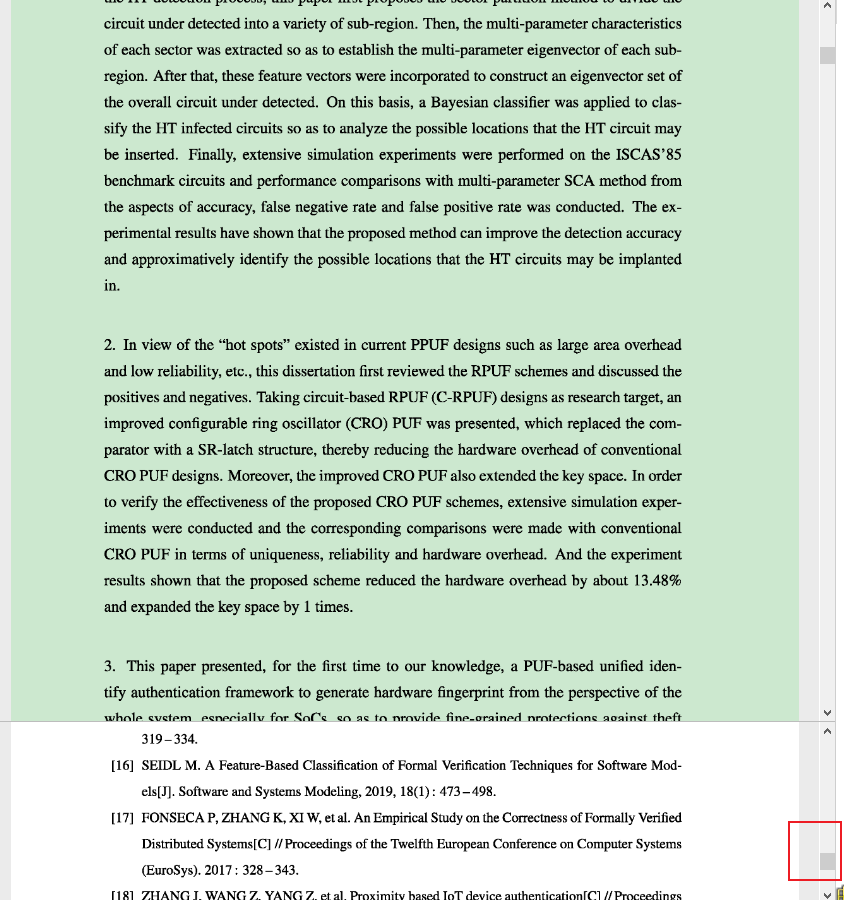文献管理工具Zotero的使用及其常用插件推荐 |
您所在的位置:网站首页 › zotero的缺点 › 文献管理工具Zotero的使用及其常用插件推荐 |
文献管理工具Zotero的使用及其常用插件推荐
|
文献管理工具Zotero的使用及其常用插件推荐
链接汇总Zotero的下载和安装下载地址安装硬件要求建议
Zotero的使用登录Zotero账号Zotero 使用同步网盘同步附件的方案Zotero 使用webdav同步附件的方案(teracloud)Zotero订阅Rss(文献,知乎,个人网站,csdn等等)笔记(本)功能Zotero导出文献引用选择合适的引用格式在word中插入引用
Zotero 常用插件推荐插件安装方法更改背景颜色zotero-pdf-background 插件zotero theme 插件
Zotfilezotero-pdf-translate跨页文本拼接选取翻译翻译引擎推荐
Delitem 删除时同时删除附件Zotero Update IFs 更新文献影响因子zotero-doi-managerJasminum茉莉花青柠学术插件Zotero Scihub
Tips看文献的同时看参考文献
用了Zotero一年了,感觉这个文献管理工具非常的好用。在这之前尝试过endnote、小绿鲸、知云、WPS、adboe等等工具。最后找到了Zotero,这是一款非常强大的软件,我同时也将它分享给我的同学和朋友,但是其中很多人可能不太会使用这个软件,并且感觉它不是很好用,可能刚开始使用这个软件确实比较不友好,所以就想写篇文章。
zotero是
开源的文献管理工具,可以方便的收集,组织,引用,和共享文献的工具。重点是开源,不要钱!也没有广告!白嫖一时爽,一直白嫖一直爽!像endnote和NoteExpress这种软件要收费,小绿鲸、知云这种要一直扫码登陆不说还有广告!
Zotero的功能十分强大,不仅仅是文献管理,得益于其强大的插件系统,可以给他安上三头六臂。就好像宇宙最强的编辑器Visual Studio Code 一样,虽然只是一个编辑器,但是确是万能的。
Zotero的本体可能只是文献管理+文献同步+文献笔记+文献引用的功能。但是当你下载到网络上大佬写的牛逼插件,就感觉要起飞了,它可以文本翻译(相当于内置了
知云),它可以从外面预览文件内容,可以右键直接从sci-hub上拉取文章,可以从网页上直接把文章存到软件中,可以直接从互联网拉取文献分区和影响因子,可以订阅RSS,可以。。。甚至不仅仅是文献管理,我现在把我的PDF电子书也都存在上面了,做书籍管理也是可以的!
Zotero具有同步功能,它不仅仅可以在多台电脑设备之间同步文献的信息,还可以在电脑与IPad之间同步文献信息,随时随地都可以读文献。
当然Zotero再牛逼也只是一个工具,学习生活中还是要多动脑思考,虽说
“君子性非异也,善假于物也” 但是工具也不能够代替思考,工具只是形式上的帮助,只有思考才能增长智慧。
链接汇总
Zotero官方网站 Zotero注册 teracloud官方网站 Zotero PDF Background Plugin zotero theme zotfile zotero-pdf-translate 小牛翻译 百度翻译开放平台 腾讯云翻译用户控制台 彩云小译令牌页面 有道智云 Delitem Zotero Update IFs Zotero的下载和安装 下载地址下载地址: Zotero官方网站
点击安装包,选择合适的安装路径,。 无脑点击Next,建议安装在C盘,C盘空间不够的同学找其他硬盘安装。 硬件要求建议 内存(RAM)要大!!!虽然说使用Zotero的最低硬件要求非常低,但是如果你想开扫雷(paper)而且还想开好几个扫雷(papers)都不会卡的话,建议要有大内存,尤其是使用Zotero同时阅读多本PDF的书籍时候,用Zotero看那种六七百页的电子书就比较消耗内存。 这里开7本pdf电子书测试了一下 大体上来说还是比较吃内存的,如果只是看几篇paper的话要求就没那么高,因为我同时也拿这个看pdf的书籍 打开软件 注册Zotero: Zotero注册
点击自动同步和同步全文内容,暂时不点同步附件,因为本人不使用Zotero同步附件,也不适用webdav同步附件,我选择的是同步网盘(百度网盘,WPS同步盘等)的方案来同步附件,具体方案的后面细说。 Zotero 使用同步网盘同步附件的方案webdav方案:因为没用所以没有仔细研究,需要的可以去百度或者其他地方找找。优势就是可以白嫖,比如坚果云,或者日本的teracloud等等,总体来说也是很不错的。 使用同步网盘的方案: 缺点:如果是使用ios或者Android的话是用不了的,只能在电脑之间同步,因为对文件的存储路径有要求。购买同步盘可能也需要一点点小钱钱。 优点:设置简单,省心。 具体操作:按我自己的给大家介绍一下。 新建一个文件夹ZoteroData,内部再新建三个文件夹ZoteroSyn、ZoteroFile、ZoteroBrowerDownload 然后将ZoteroSyn这个文件夹设置为同步文件夹(可以使用百度网盘的同步功能,或者是WPS的同步文件夹功能。我这里用的是WPS。可能还有其他的软件也有类似的功能) 然后在另一台电脑上同步,同时也在高级选项中更改对应的链接附件目录。 做完这些点击同步,我的云端文献数据就自动同步到了本地了!当然平时使用的时候就不需要一直点击这个按钮,因为软件是会自动做同步操作的。 webdav同步附件的方案,很多地方都是推荐坚果云,但是坚果云的价格确实是比较高,而且开了坚果云会员也只有30G的空间,坚果云白嫖用户理论上是无限空间,但是每月上传流量1GB、下载流量3GB。。。 所以给大家推荐一个teracloud的webdav服务器,无网速和流量限制,免费10G的永久空间,如果填写邀请码的话可以增加5G的永久空间(没有邀请码的话可以先填写我的 7FL2W),后期空间不足可以用邮箱自己刷空间,懂得都懂好吧刷几个邮箱就行了,每邀请一个用户+2G时间期限是一年。理论上空间无限大(不建议刷太多,够用就行,万一修复了。。。),其实15G完全够大家用,够存好几千篇文献的了。 teracloud官方网站:teracloud官方网站 先注册 新建订阅→来自URL…→输入RSS源 Zotero可以给文献做批注(评论/注释),可以给重点语句标色(黄、红、绿、蓝、紫) 首先要确定自己的引文格式,不同期刊可能会有不同的要求。这里以毕业论文的国标GBT-7714 2005做个示范。 首先:编辑→首选项→引用→获取更多样式→搜索所需的引文格式→添加引用样式 由于官方的GBT-7714存在比较多的问题,建议上Github上找一个好用的。 可以参考这篇文章 “利用合适的CSL,结合设置条目语言解决et al和等混排问题 https://gitee.com/zotero-chinese/zotero-chinese/issues/I4YKIN ” 在word中插入引用用zotero插入引用的好处有很多,比如不需要自己花心思去写引用;写一半想删除引用,或者在中间增加引用,更换引用的先后顺序,zotero都可以帮你解决序号和引用重排的问题。可以极大的从引用的烦心事中解放出来。 首先,用office打开word,暂时zotero对wps的支持不太友好,比较折腾人,(可以参考这篇文章,https://blog.csdn.net/dncainiao/article/details/127666512 )还是建议用word打开。 点击zotero → add/edit citation → 选择合适的引用样式 →
建议非必要不加插件,使用尽量少的插件,因为插件之间可能存在冲突,会产生意想不到的后果。 插件安装方法 首先下载到对应的插件,一般是以 “.xpi” 为后缀的文件菜单栏→工具→插件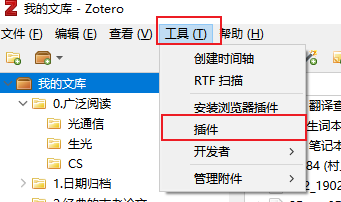 将.xpi文件拖入窗口内 将.xpi文件拖入窗口内 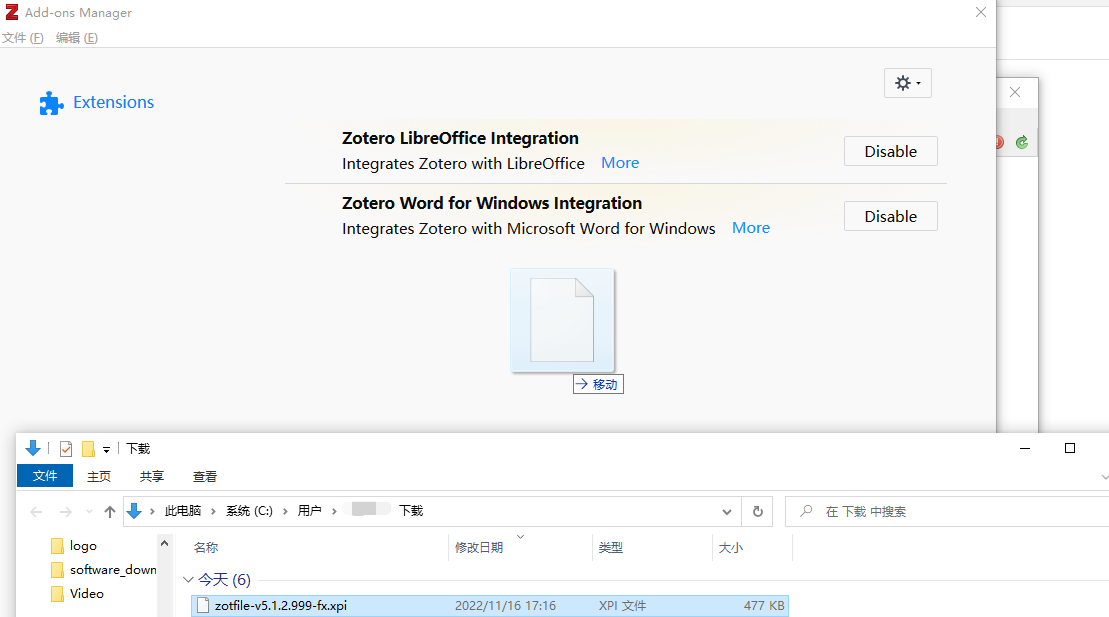 点击重启 点击重启 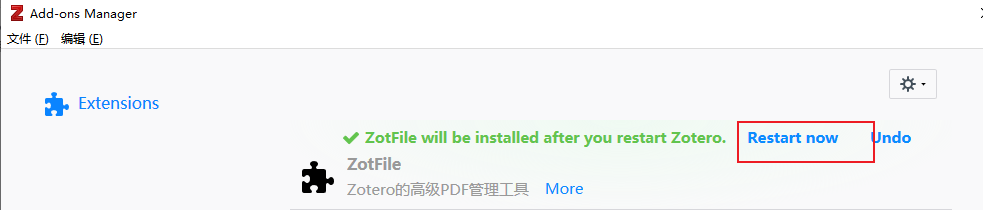 更改背景颜色
zotero-pdf-background 插件
更改背景颜色
zotero-pdf-background 插件
下载地址:Zotero PDF Background Plugin 下载地址:zotero theme 这个就比较睾级,什么颜色都能调,但是颜色要自己去找 给大家推荐一个 原谅绿,对眼睛比较好。 zotfile 这是一款高级PDF管理工具 主要功能是能够自动的重命名PDF,归档PDF,它能按你设定的命名规则来改名,建立文件夹将论文放到特定的文件夹里面。 比如这个样子: zotero-pdf-translate 对于中国人来说,看外文文献最重要的就是需要翻译了,这款插件就解决了这个问题,非常完美的解决了看文献需要翻译的问题。 编辑→首选项→Translate 添加翻译引擎的密钥 输入引擎密钥以后就可以开始翻译了,在使用过程中可以通过右侧的翻译栏快速切换翻译引擎。 还可以复制原文、复制译文等等 如果点击标注,还可以在评论内直接把翻译结果填入 自动翻译和自动批注都可以取消,在首选项-Translater里面修改 如果遇到跨页的文本就需要用到拼接选取的功能 在右侧翻译栏勾选拼接选取,并且使用鼠标选择第一段文字
再选取第二段文字
从右下角的提示框框来看,是已经拼接上去了,还可以选取第四段,第五段… 选取都结束以后按住 Ctrl+T 就产生了翻译结果
使用拼接选取的时候要注意!!! 翻译完成以后记得要点击清空选取,要不然插件会认为你还在继续拼接,翻译之后并不会清空拼接的buffer而是会继续往上叠加
小牛翻译 强烈推荐,稳定白嫖。而且翻译出来的效果也是很不错的。 关注微信以后每个月签到送1660w字符的流量。第一次签到送10w字符平滑过渡。看文献来说1600w怎么用都是用不完的,挑灯夜读一个月都不行。 打开官网后,点击右上角的登录/注册 登录成功后,首页点击头像 百度翻译开放平台 大厂的产品,大家伙用百度翻译也好些年了,大毛病应该是没有的 注册以后每个月是100w的字符流量,每个月都会自动刷新,不需要有任何操作,比较省心。以前是每个月200w字符的,我只能说…!%@#!!#!%%¥……? 正常来说基本上够用了,够看个大几十篇文献了,不要高估自己的文献阅读量。如果真有量的需求用上面的小牛翻译。
腾讯云翻译用户控制台 每个月好像也是100w字符的流量,基本上是够用 Delitem Zotero删除的时候是不会删除附件的,所以当你不认真操作的话。。。就会使电脑硬盘里面的文件越来越多,到真正去删除的时候就又不知道哪个该删除哪个不该删除了,所以这个功能是很有必要的。 但是需要注意的是:删除时链接文件不进回收站,直接删除,请删除前备份。 Zotero Update IFs 安装完插件之后,通过设置,将索书号显示出来,以后这个位置的值就是文献的影响因子 右键→从唯问网更更新期刊信息 链接…找不到了。。。 功能是可以更新文献的DOI,包括长的doi和短的doi Jasminum Zotero 中文插件,主要针对知网上的文章有一个很好的适配功能,包括中文期刊和学位论文。 拆分或合并 Zotero 中条目作者姓和名根据知网上下载的文献文件来抓取引用信息(就是根据文件名)添加中文PDF/CAJ时,自动拉取知网数据,该功能默认关闭。需要到设置中开启,注意添加的文件名需要含有中文,全英文没有效果(还是根据文件名)为知网的学位论文 PDF 添加书签更新中文 translators拉取文献引用次数,是否核心期刊 青柠学术插件相当于一次集成大插件,优点是省心不用自己去折腾,缺点是要钱。 Zotero ScihubZotero Scihub 可以自动下载带有 DOI 的项目的 PDF 文件。 Tips 分享一些个人使用的小技巧 看文献的同时看参考文献右键,横向分割
|
【本文地址】
今日新闻 |
推荐新闻 |
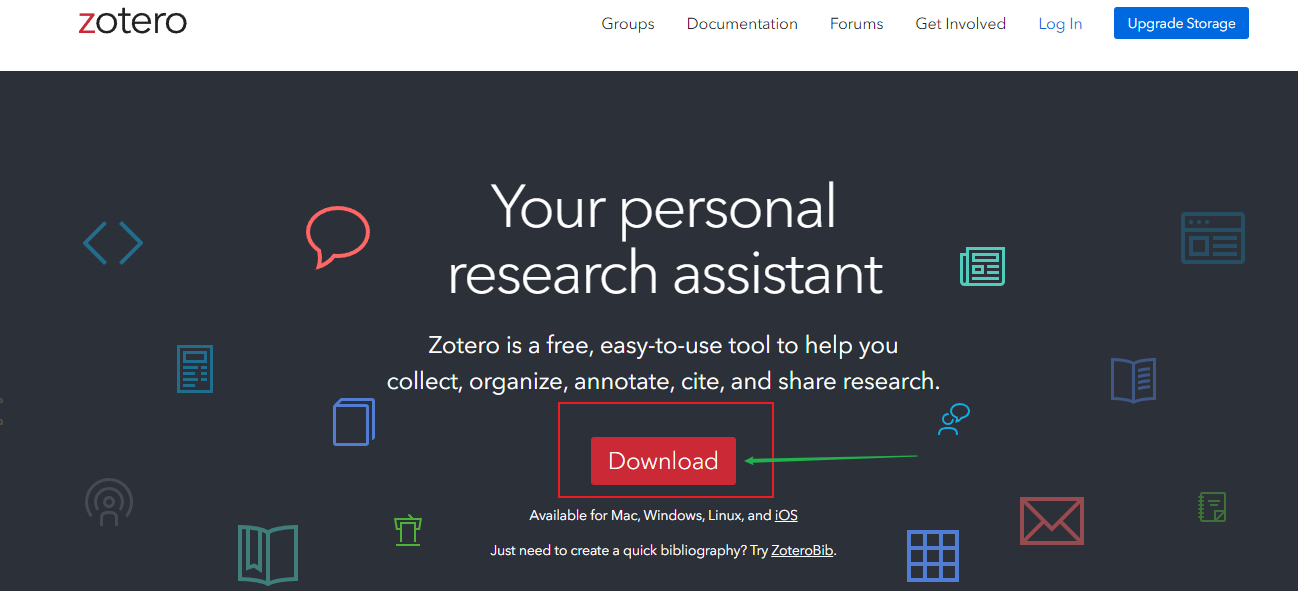 打开后两个选项,左边是下载Zotero软件本身,右边的是下载Zotero的谷歌浏览器插件(这个插件可以实现将文献从网页保存到Zotero软件中的功能)
打开后两个选项,左边是下载Zotero软件本身,右边的是下载Zotero的谷歌浏览器插件(这个插件可以实现将文献从网页保存到Zotero软件中的功能)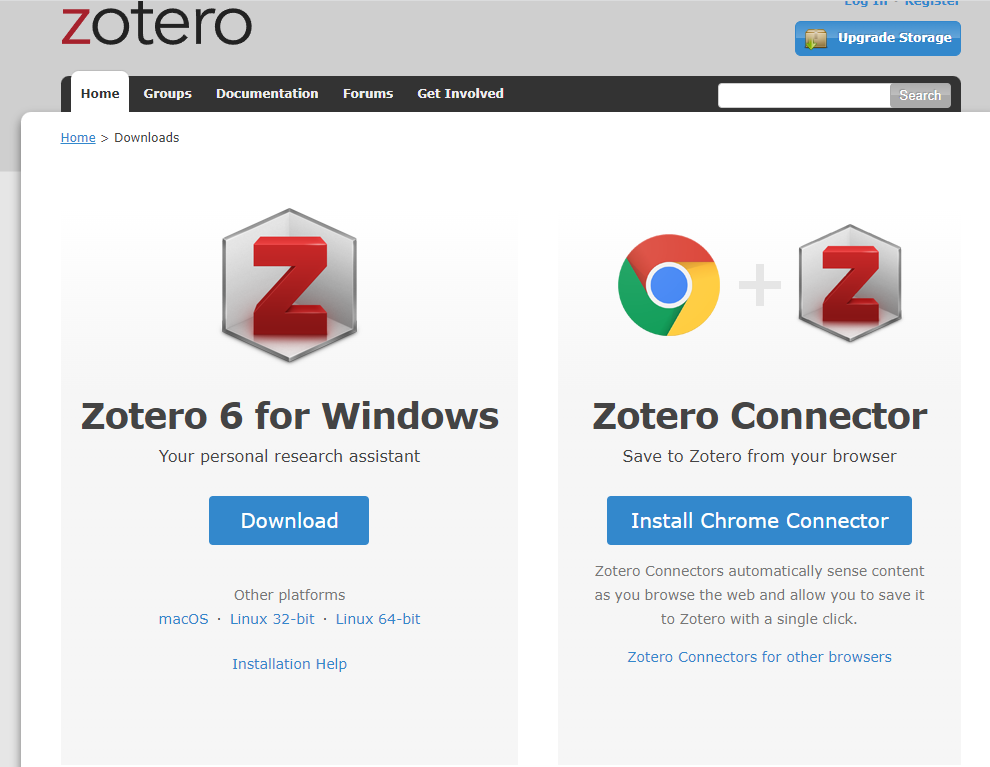
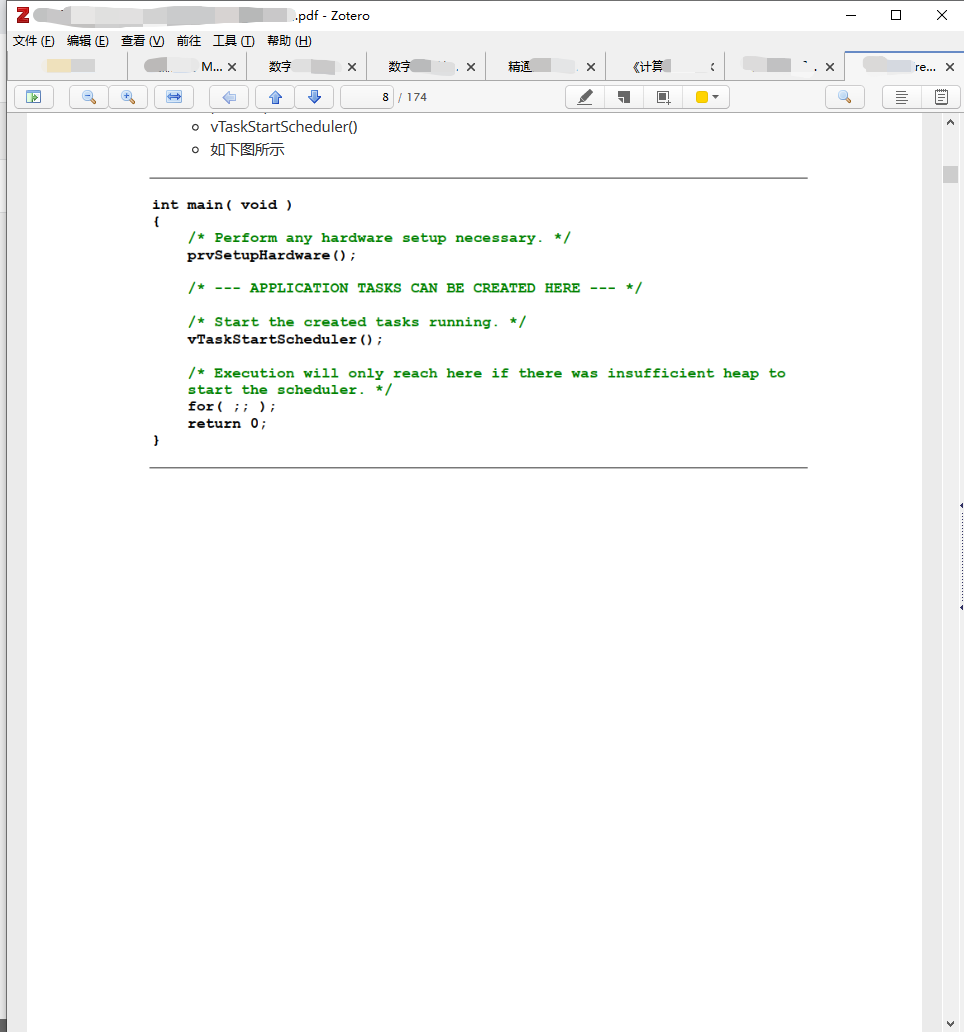
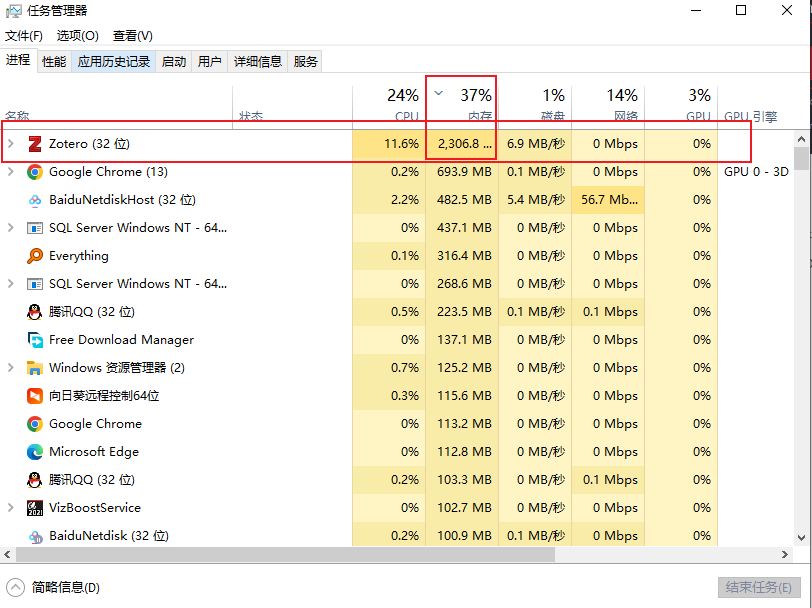
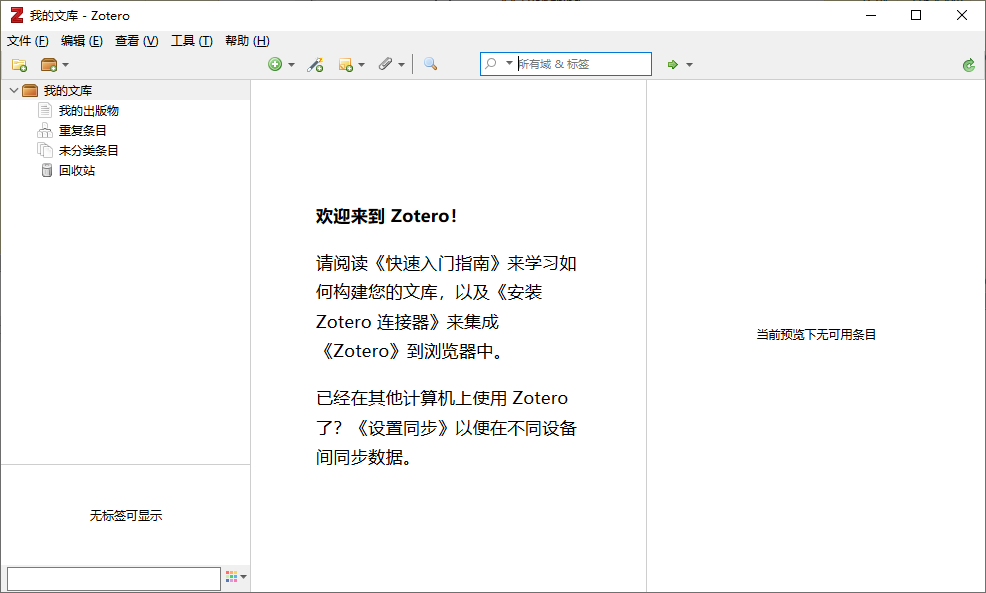
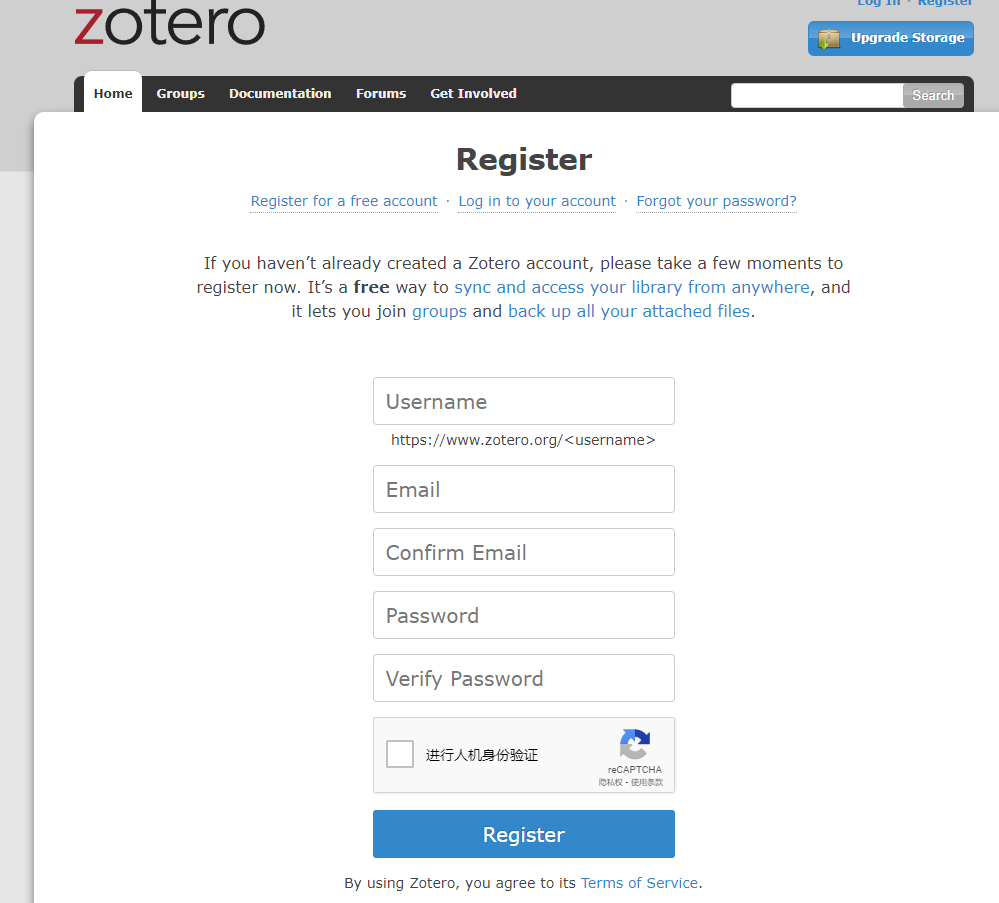 完成注册以后,在Zotero客户端内登录账号。
完成注册以后,在Zotero客户端内登录账号。 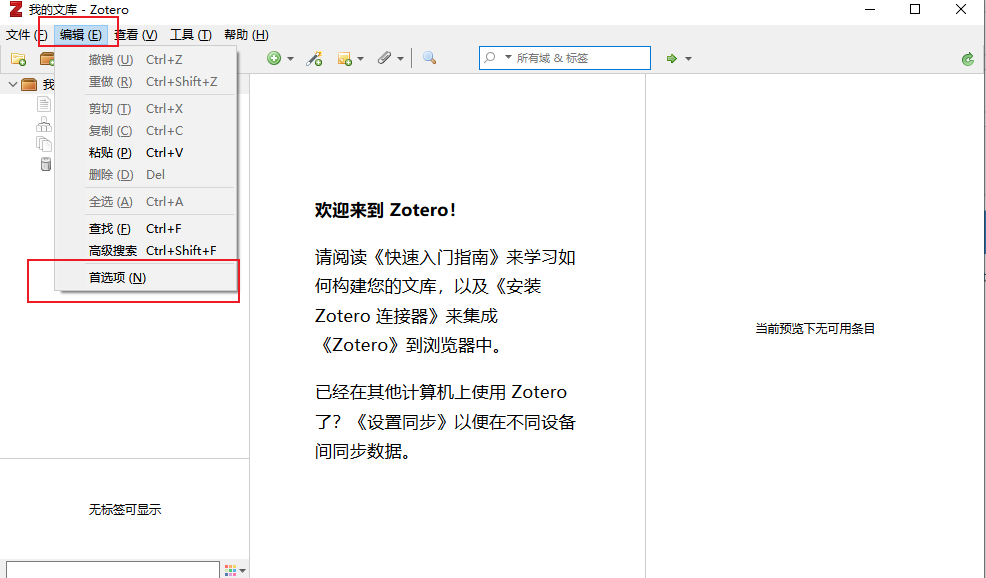
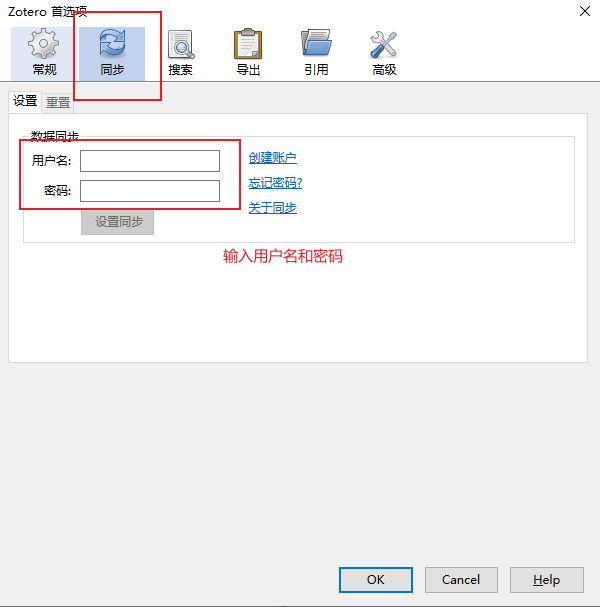
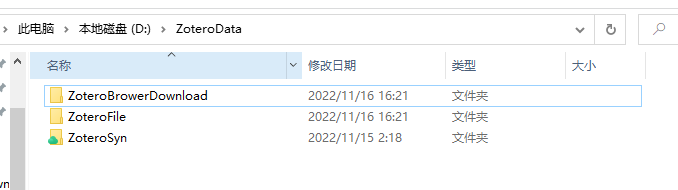 编辑→首选项→高级→文件和文件夹→附件目录和存储目录
编辑→首选项→高级→文件和文件夹→附件目录和存储目录 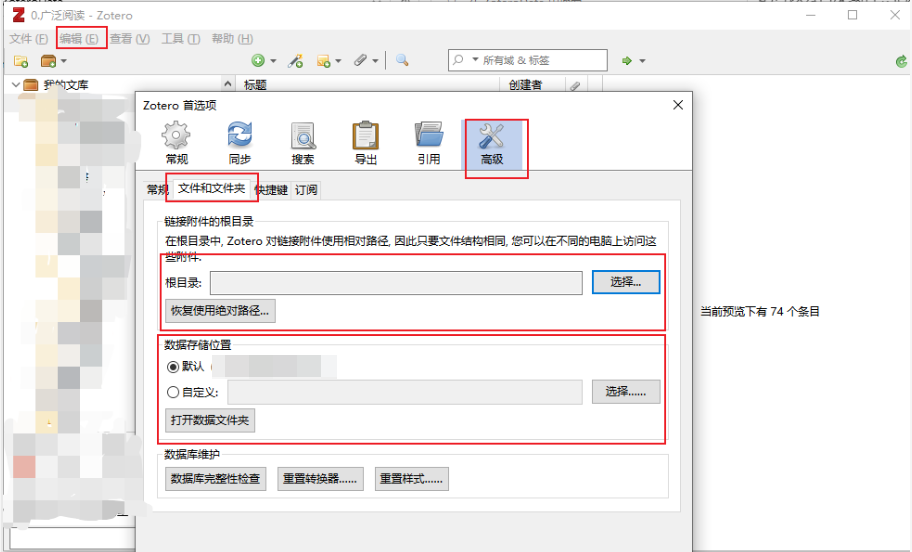
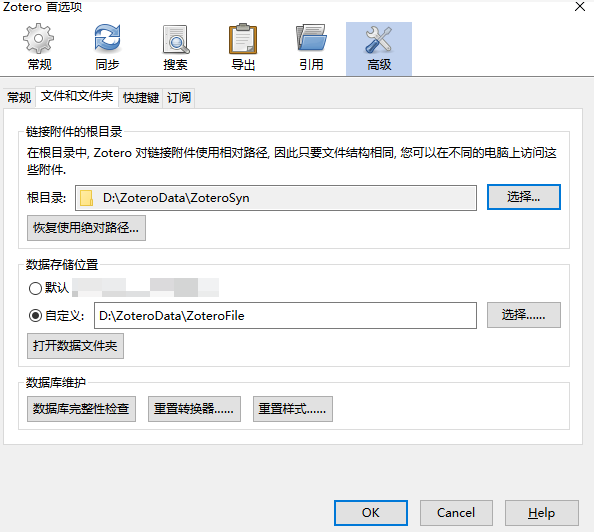
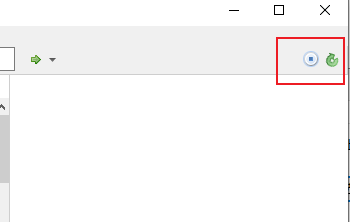
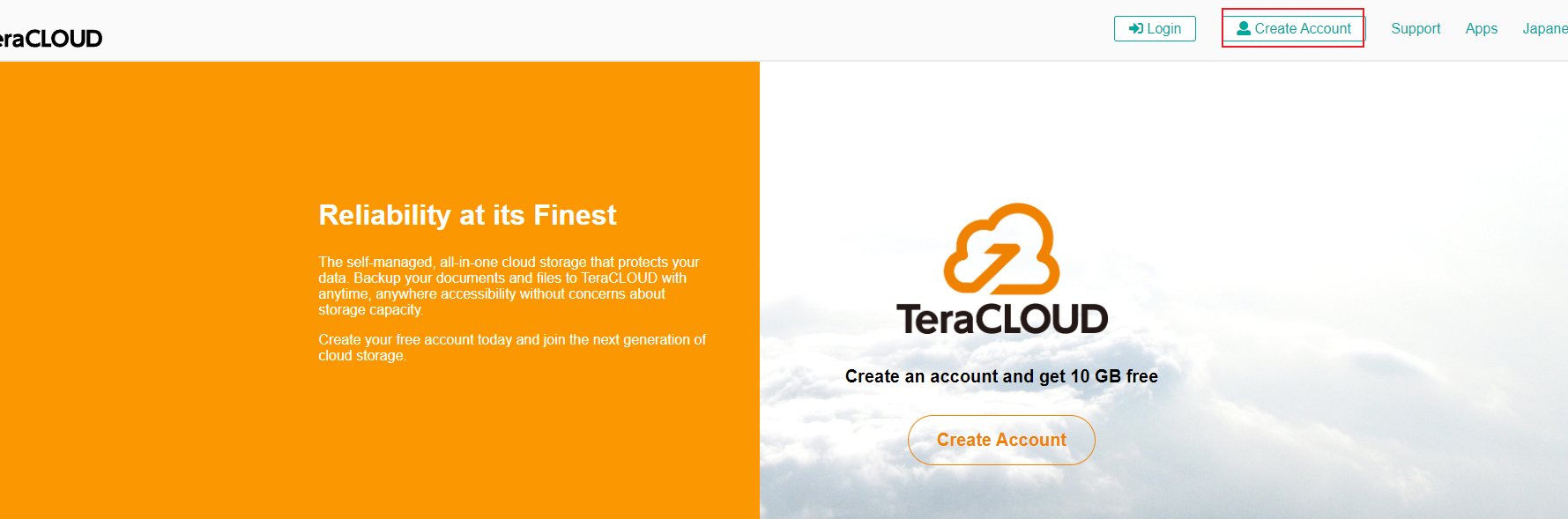 进入个人主页
进入个人主页 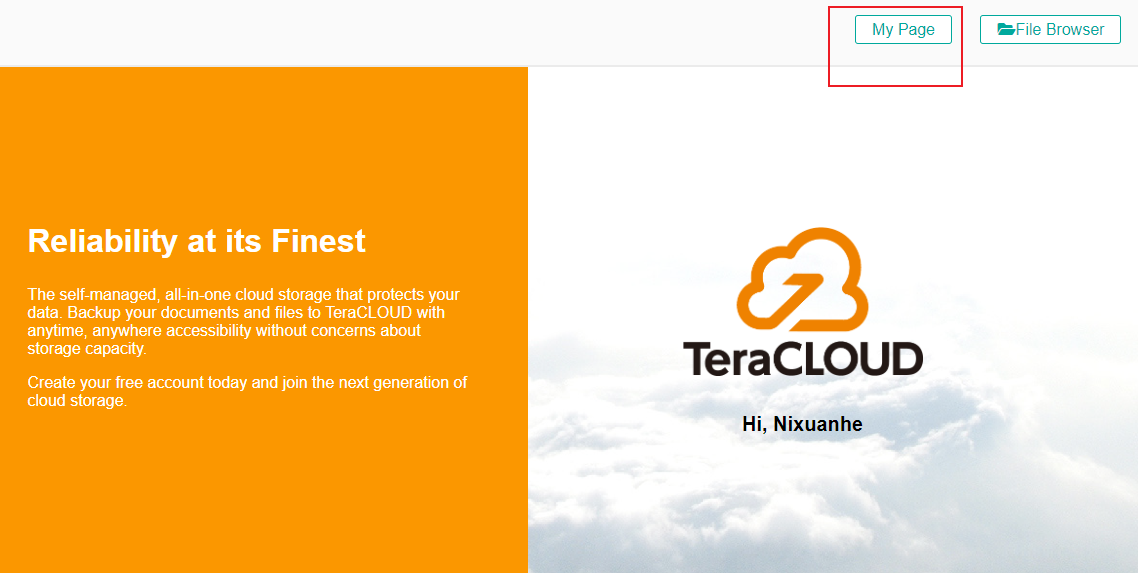 填写邀请码
填写邀请码 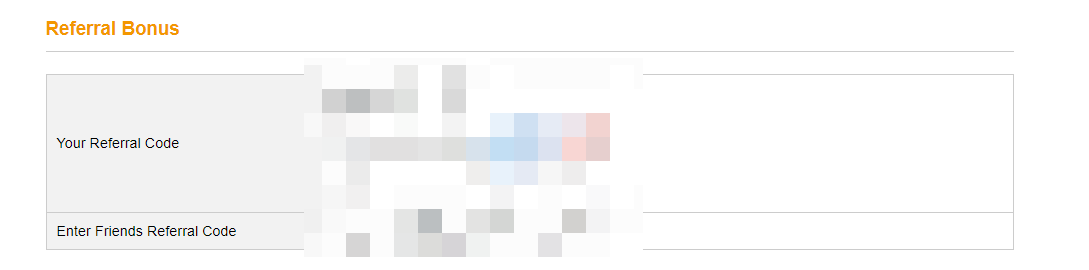
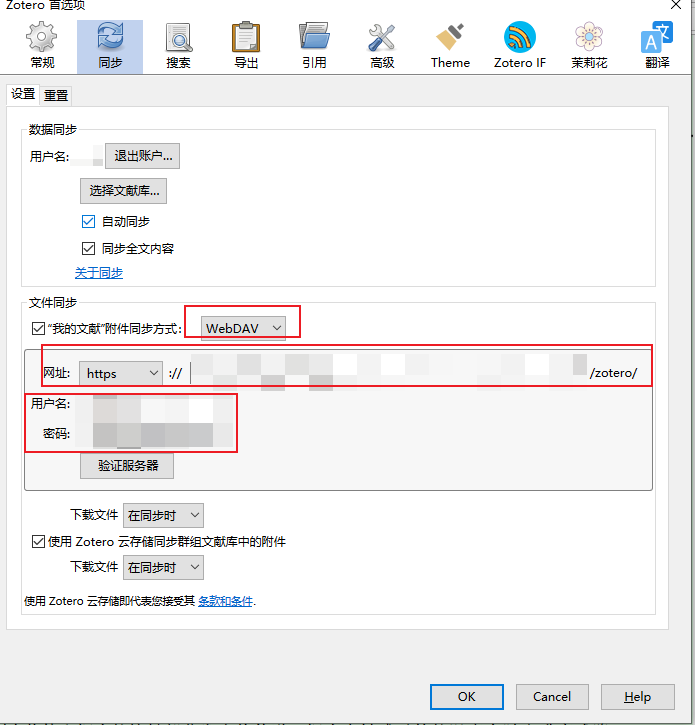

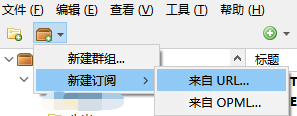 订阅之后就可以自动追踪文献了。寻找自己常看的文献,到他的官网点击RSS订阅,然后复制链接进来就可以了。这样如果有新的推送就可以马上看到了!
订阅之后就可以自动追踪文献了。寻找自己常看的文献,到他的官网点击RSS订阅,然后复制链接进来就可以了。这样如果有新的推送就可以马上看到了! 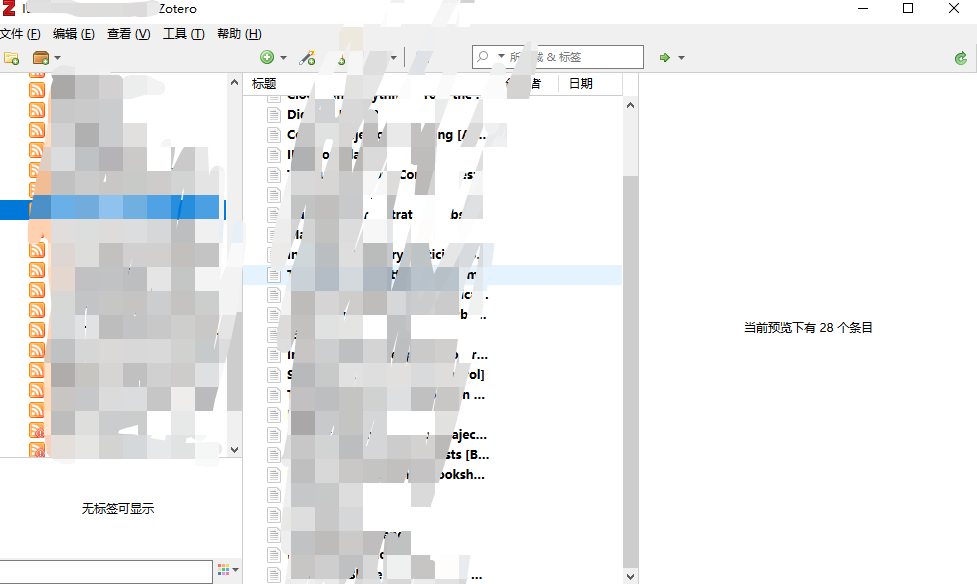 双击订阅,可以修改订阅的刷新和删除时间,可以根据期刊的更新频率来选择一个比较合适的刷新时间
双击订阅,可以修改订阅的刷新和删除时间,可以根据期刊的更新频率来选择一个比较合适的刷新时间 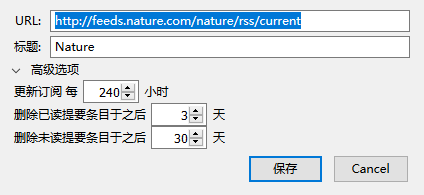
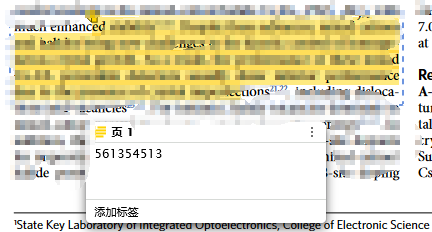 同时也可以在每个文件的下方添加笔记本
同时也可以在每个文件的下方添加笔记本 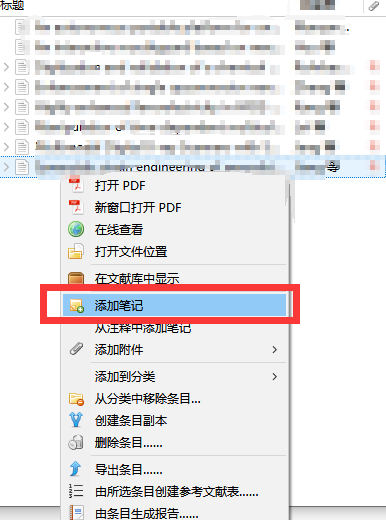 单击笔记本则可以在右侧进行编辑,如果是双击笔记本,则可以弹出一个独立窗口进行编辑
单击笔记本则可以在右侧进行编辑,如果是双击笔记本,则可以弹出一个独立窗口进行编辑 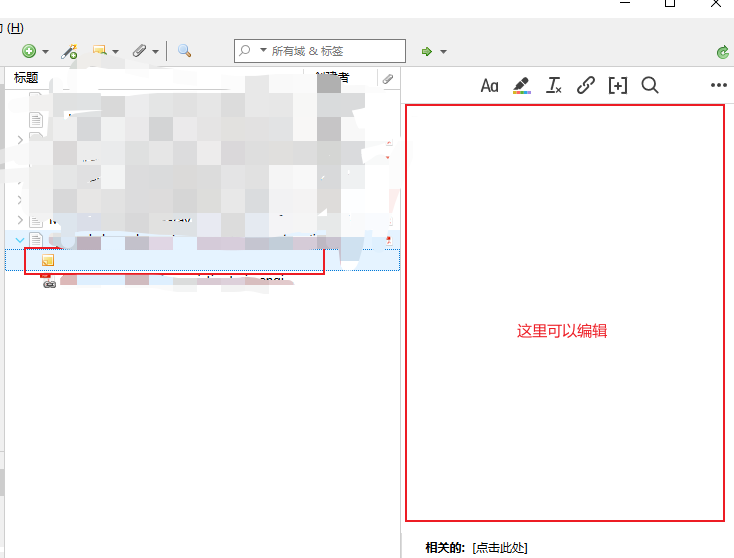 Zotero的笔记本是markdown语法+富文本的编辑器。形式上又有点像是notion,由许多的块(block)组成,里面可以是文字也可是图片,鼠标停留在块上还会显示块的突变,左键点击之后还可以将块进行移动到任何的位置
Zotero的笔记本是markdown语法+富文本的编辑器。形式上又有点像是notion,由许多的块(block)组成,里面可以是文字也可是图片,鼠标停留在块上还会显示块的突变,左键点击之后还可以将块进行移动到任何的位置 
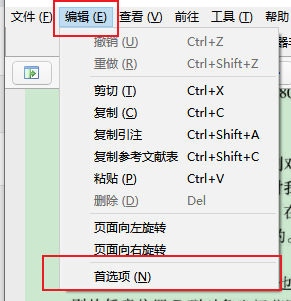
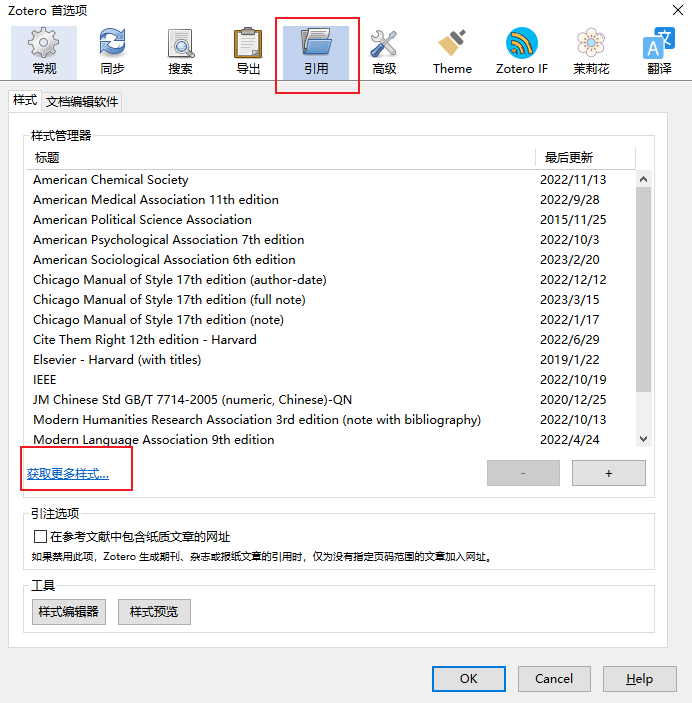
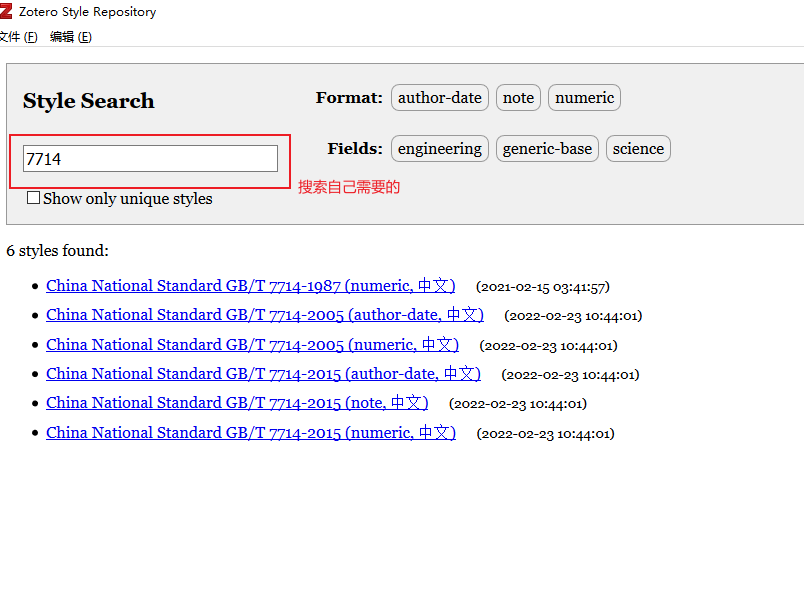
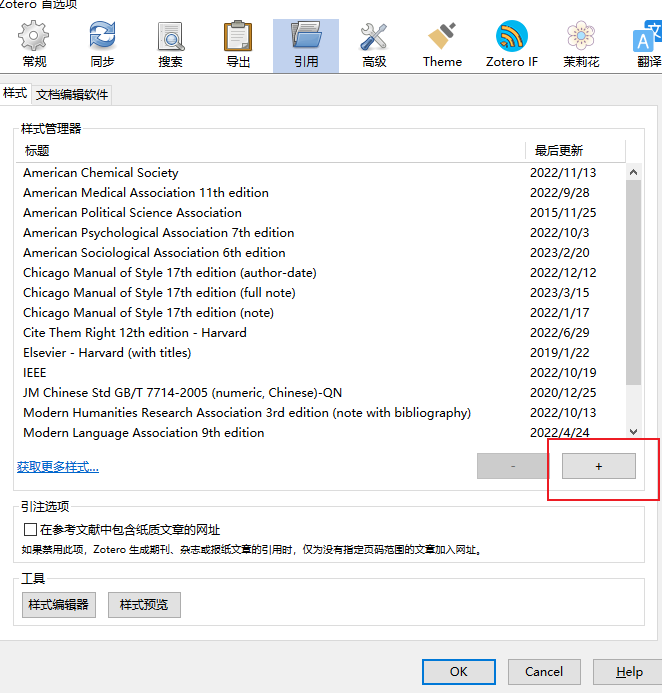
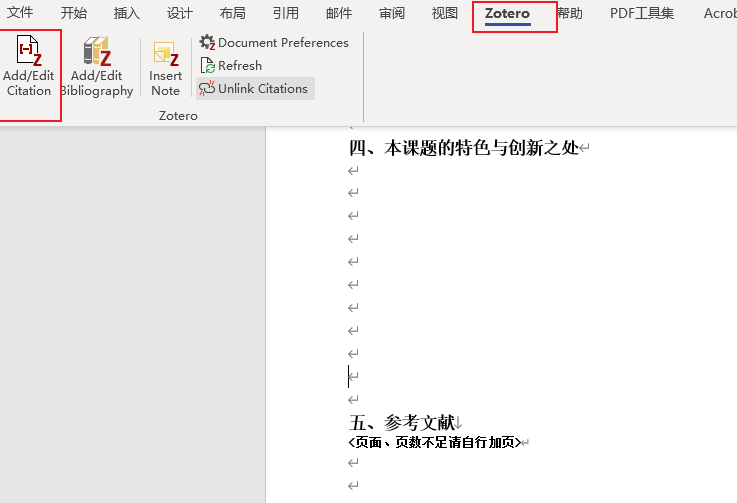 选择合适的引用样式
选择合适的引用样式 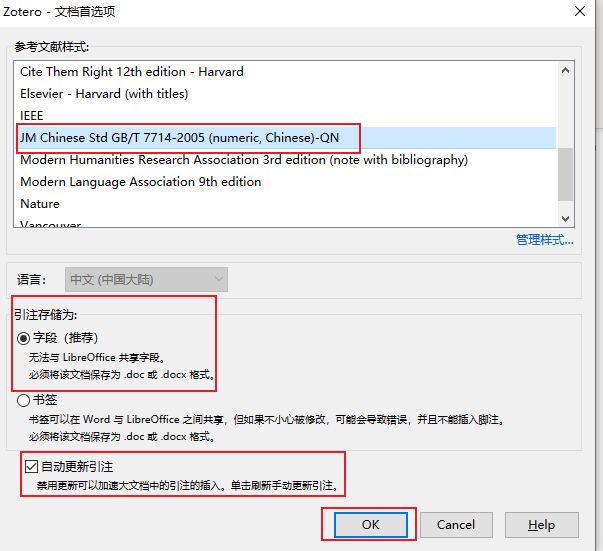 输入引用文献的名称
输入引用文献的名称 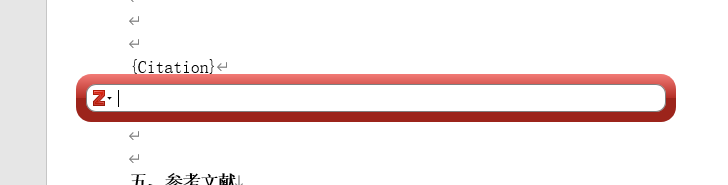 这时候可能只出现了序号,底部的参考文献没有显示
这时候可能只出现了序号,底部的参考文献没有显示 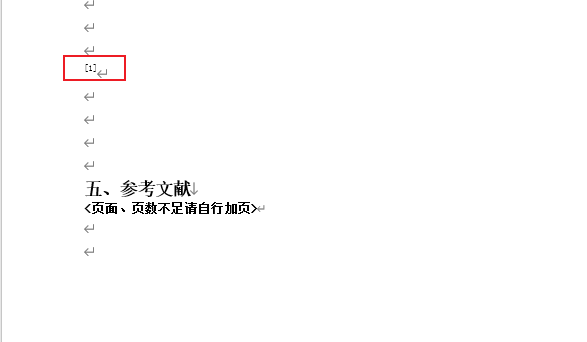 点击 add / edit bibliography
点击 add / edit bibliography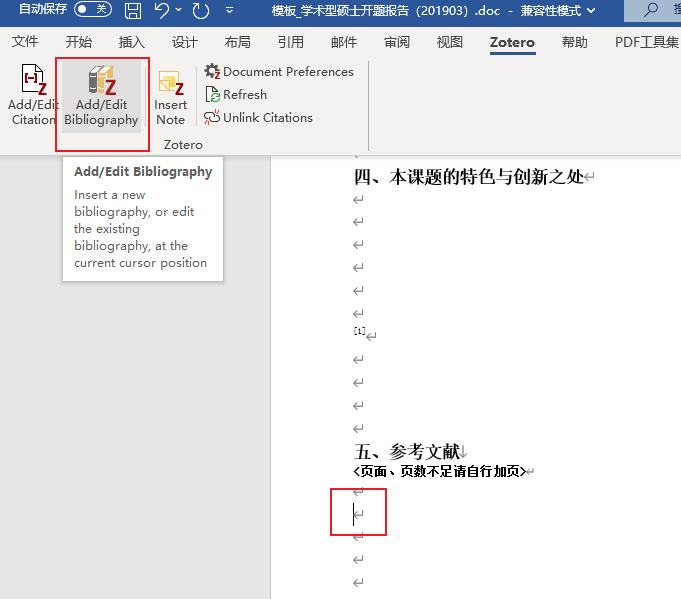
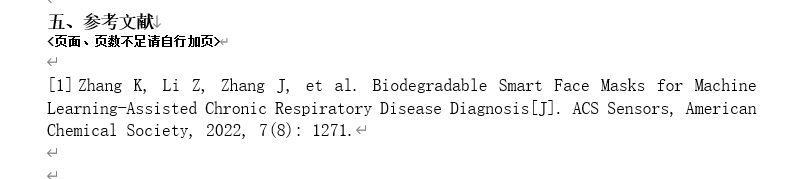 这时候还存在一些问题 选中参考文献后,右键,段落,悬挂,缩进1.5个字符(具体的根据大家自己的格式要求来)
这时候还存在一些问题 选中参考文献后,右键,段落,悬挂,缩进1.5个字符(具体的根据大家自己的格式要求来) 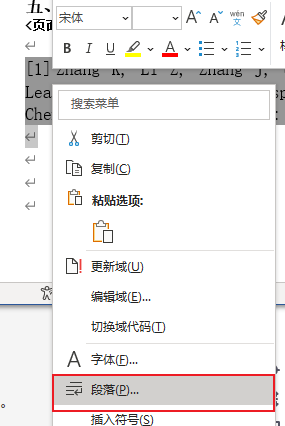
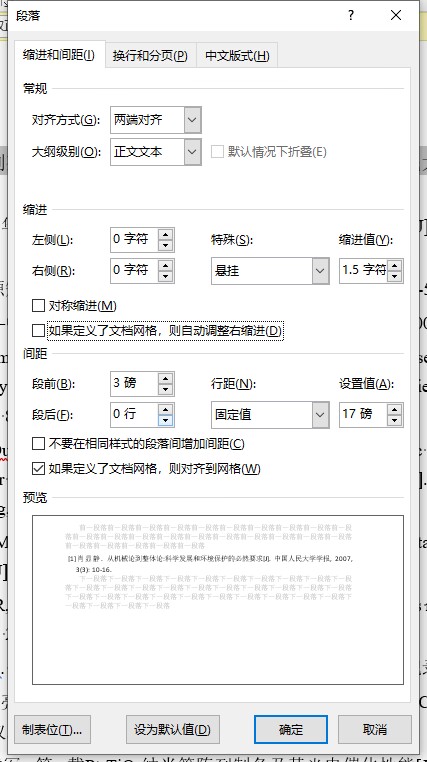 最终效果
最终效果  这种英文肯定是要调整成新罗马字体的,大小根据大家的要求自己设置
这种英文肯定是要调整成新罗马字体的,大小根据大家的要求自己设置 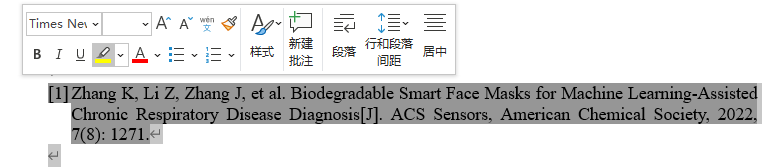
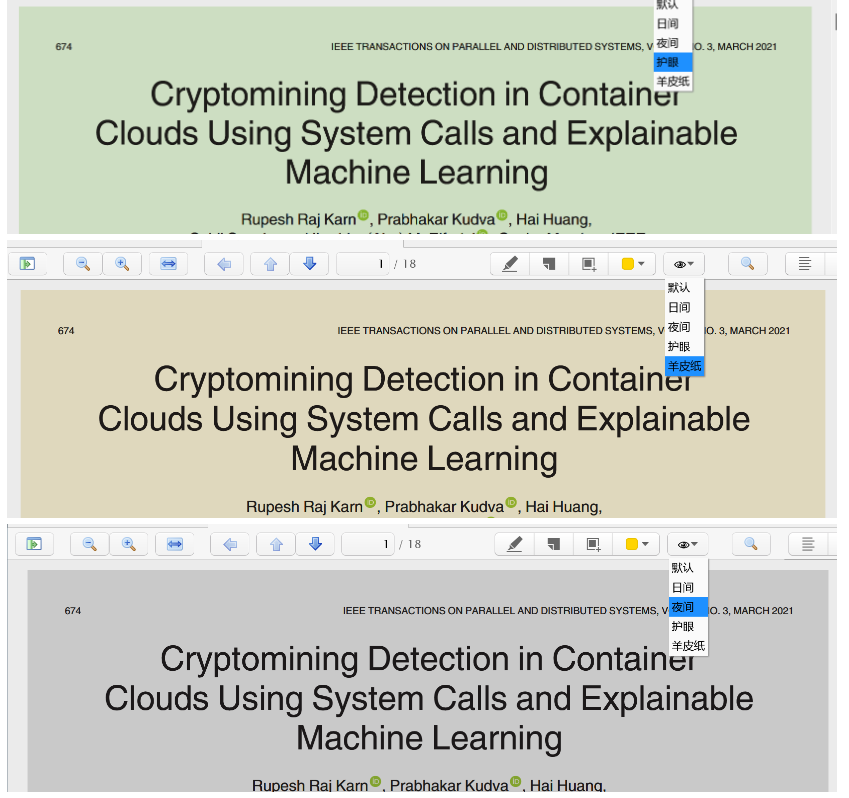
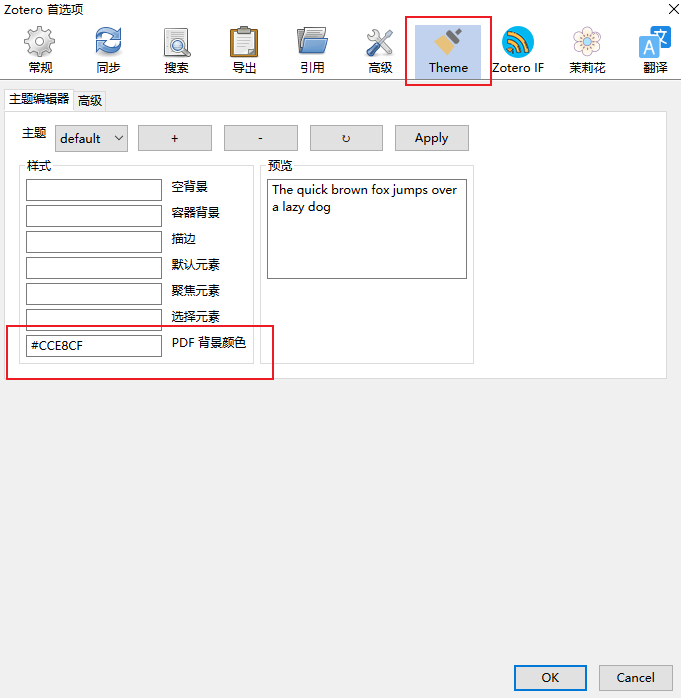 总体来说这个颜色还是不错的
总体来说这个颜色还是不错的 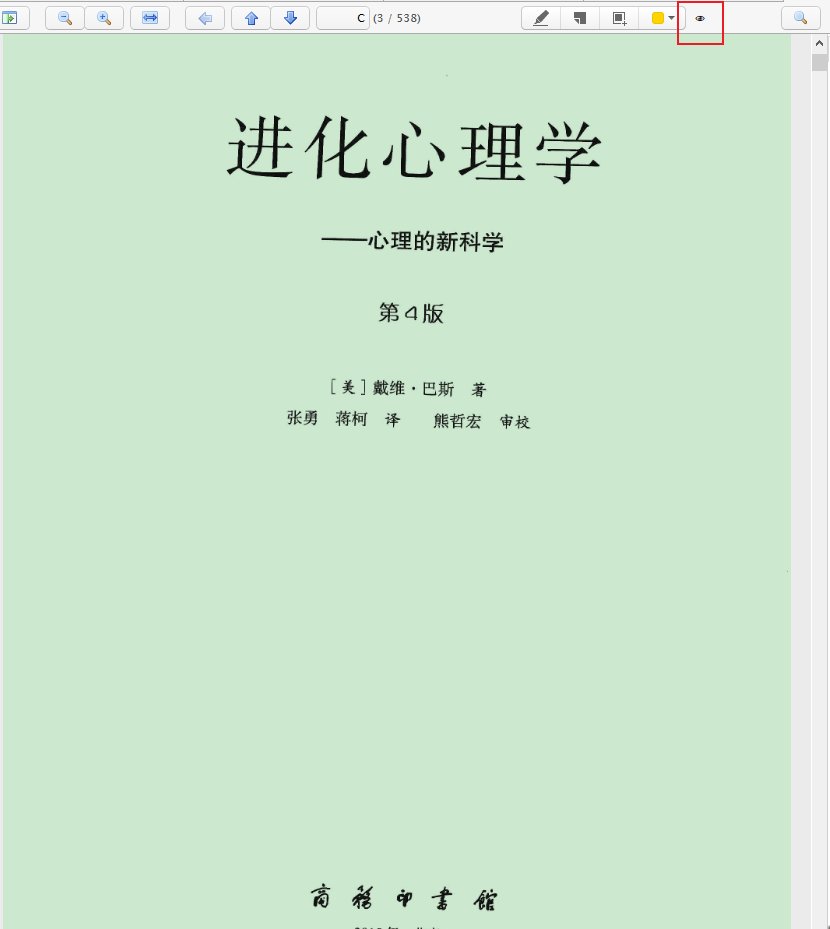
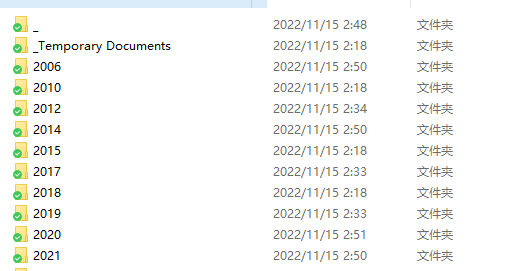
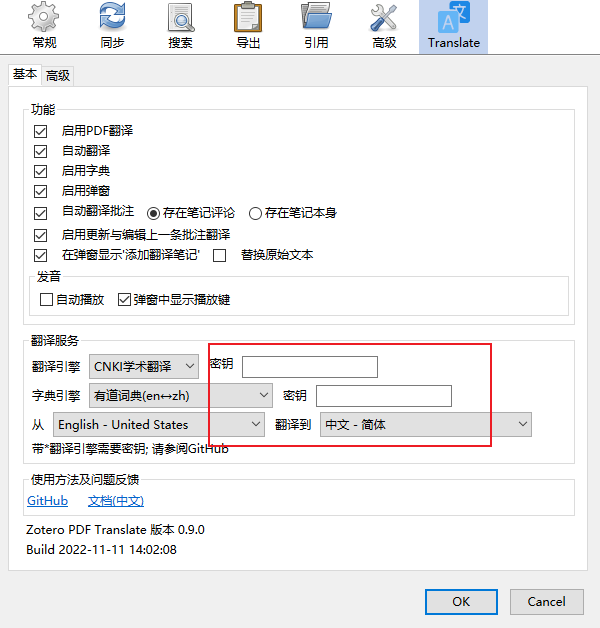 Zotero-pdf-translater也提供了免费的翻译引擎,以下不带 * 的引擎都是可以不用输入密钥直接使用的
Zotero-pdf-translater也提供了免费的翻译引擎,以下不带 * 的引擎都是可以不用输入密钥直接使用的 
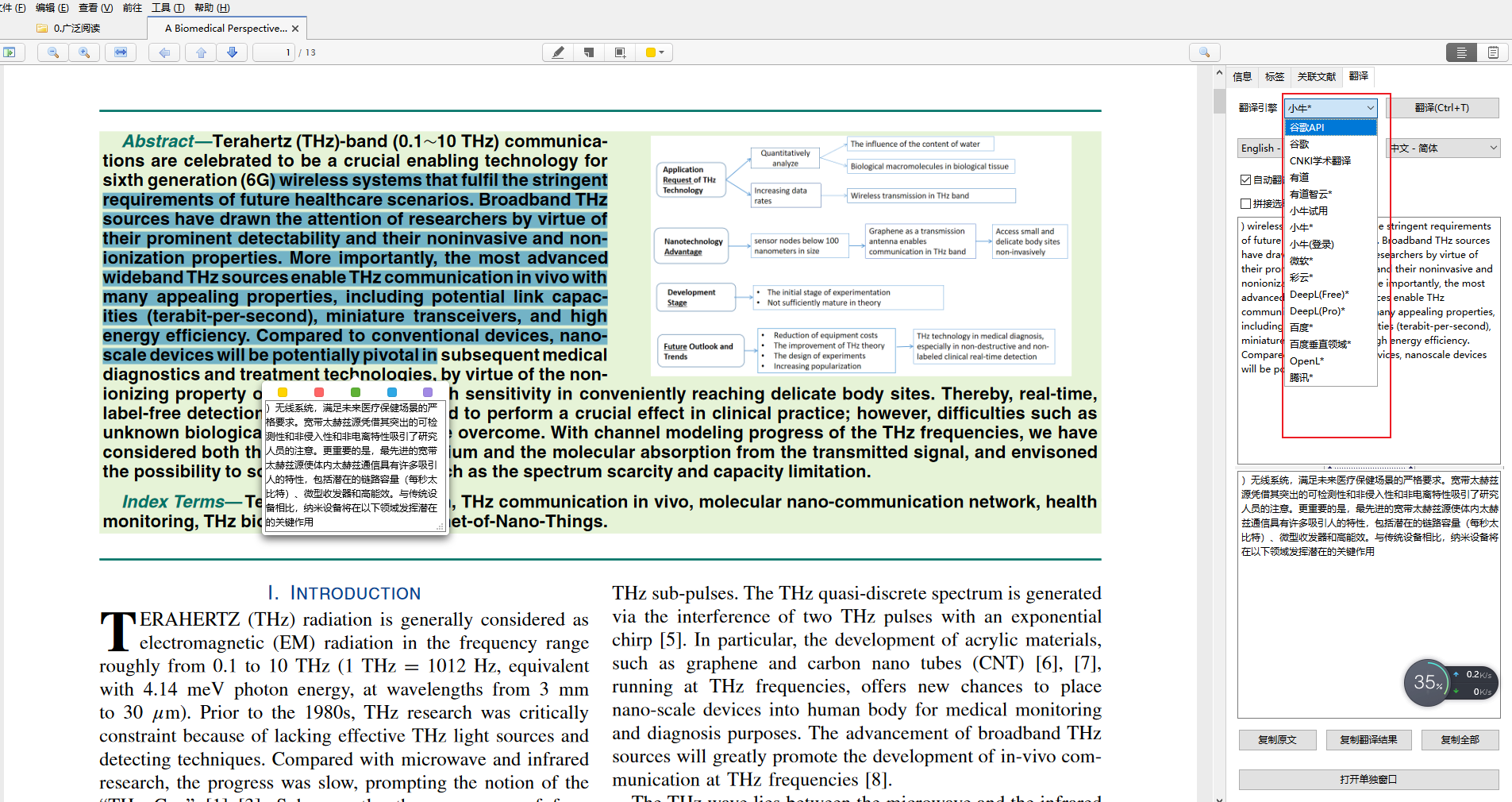
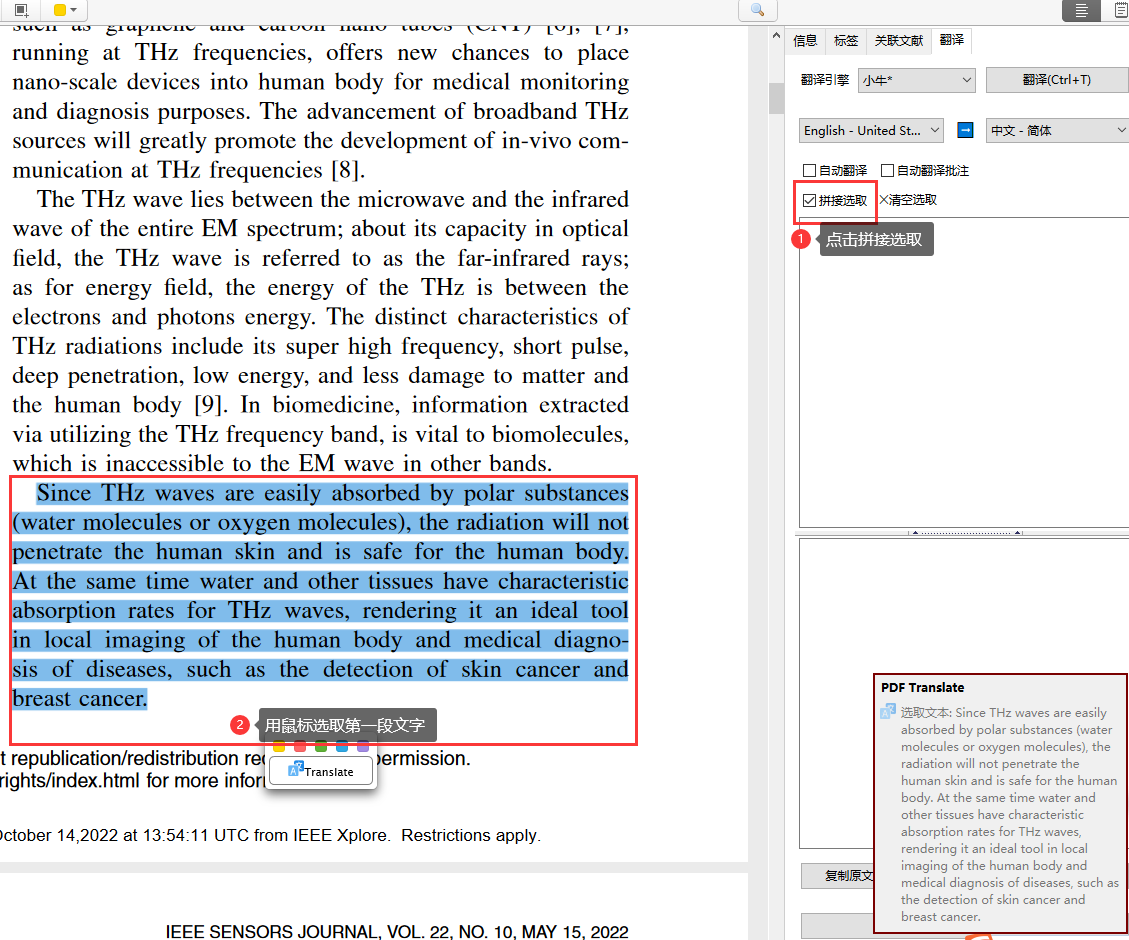
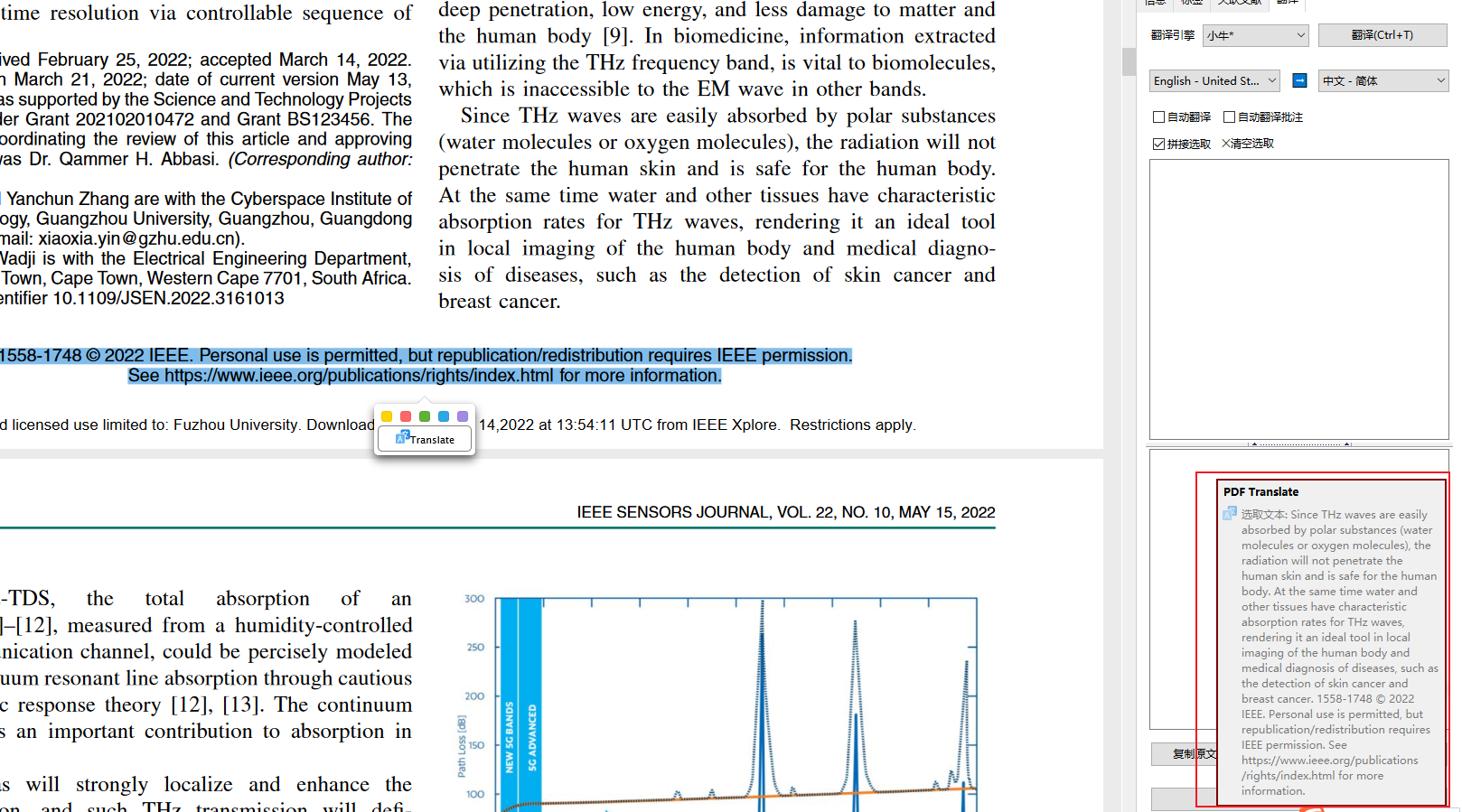
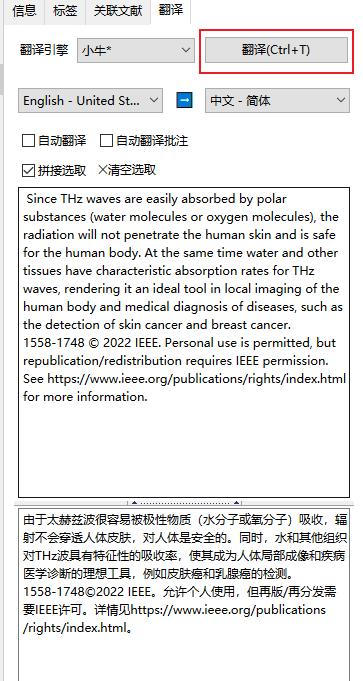
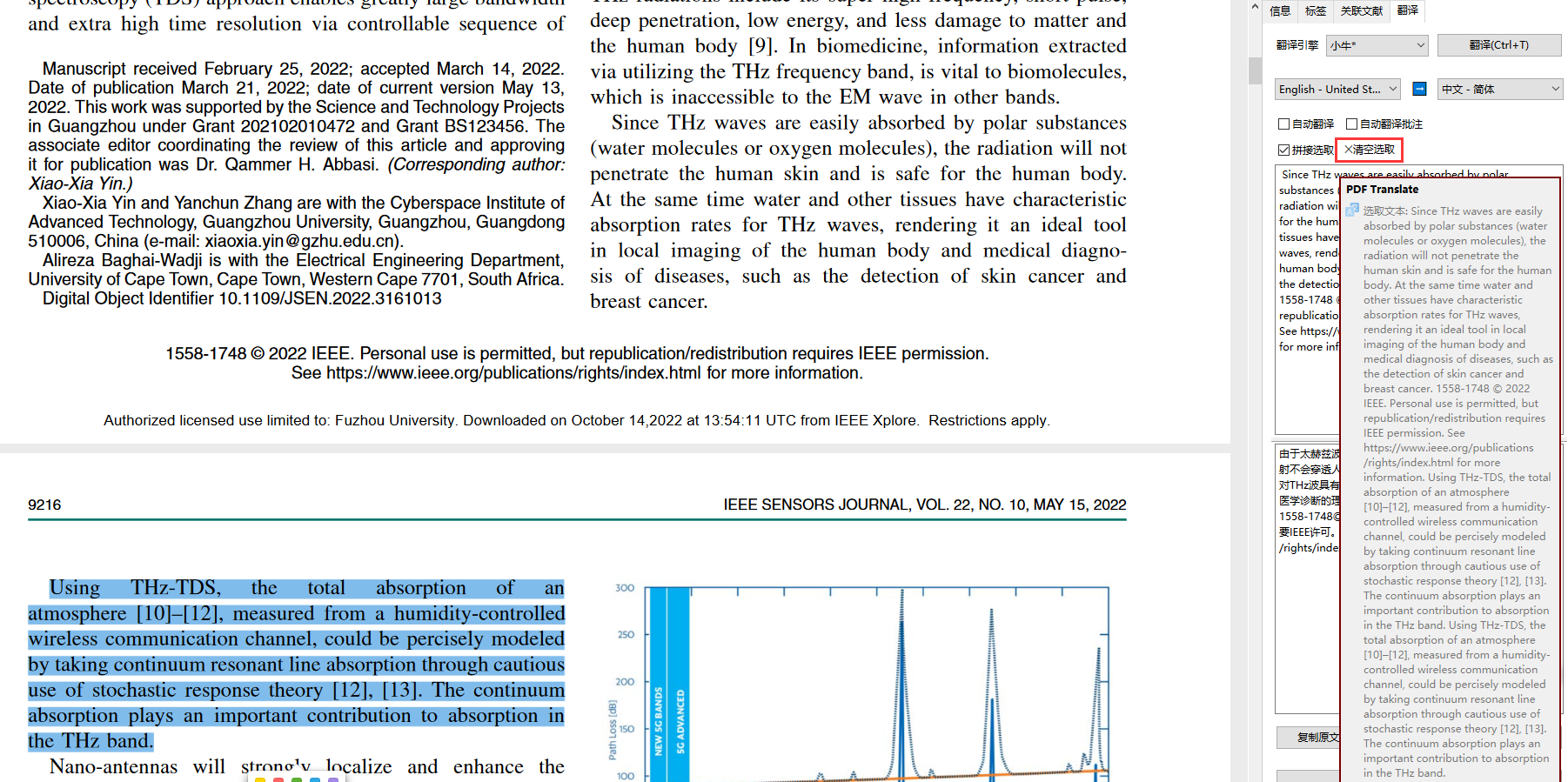
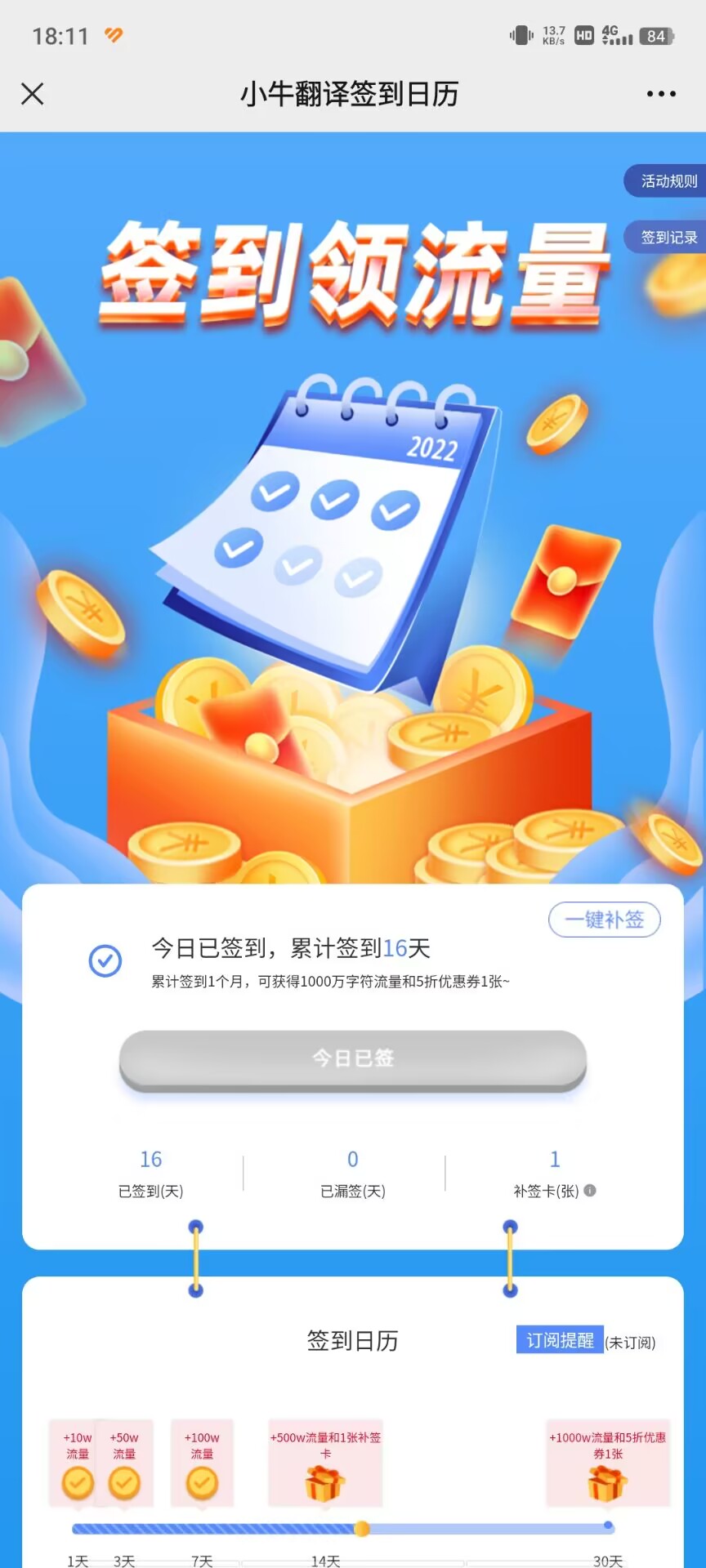
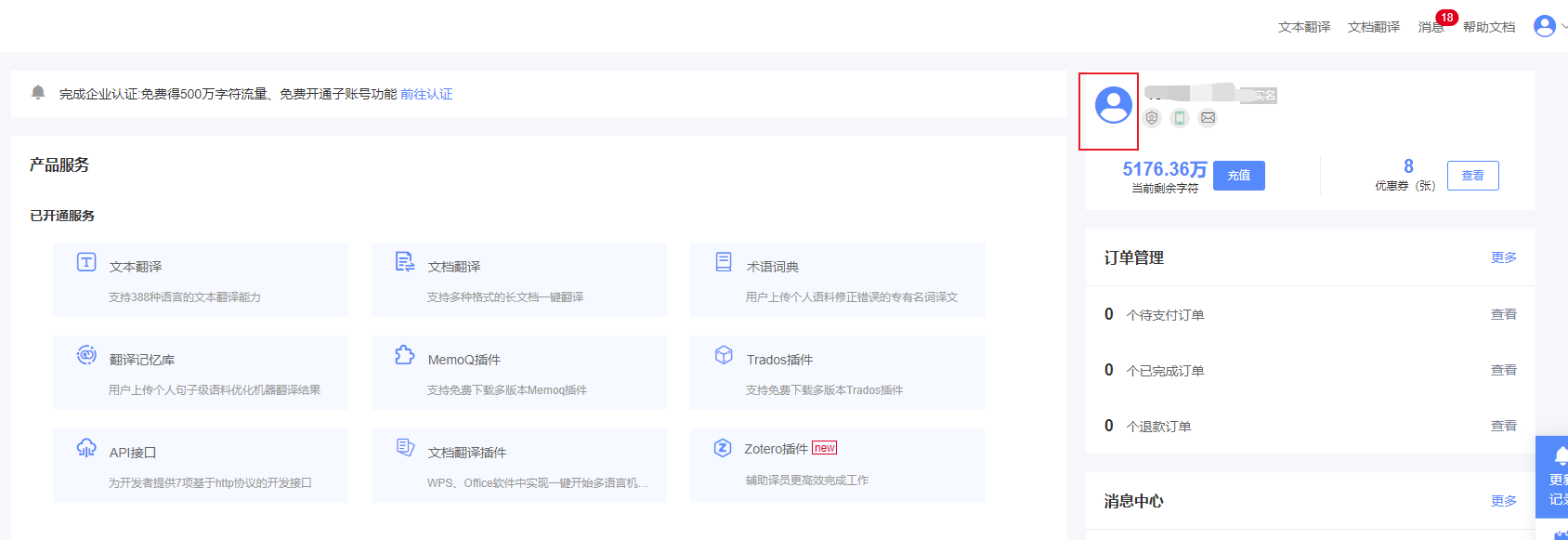 复制API-key
复制API-key 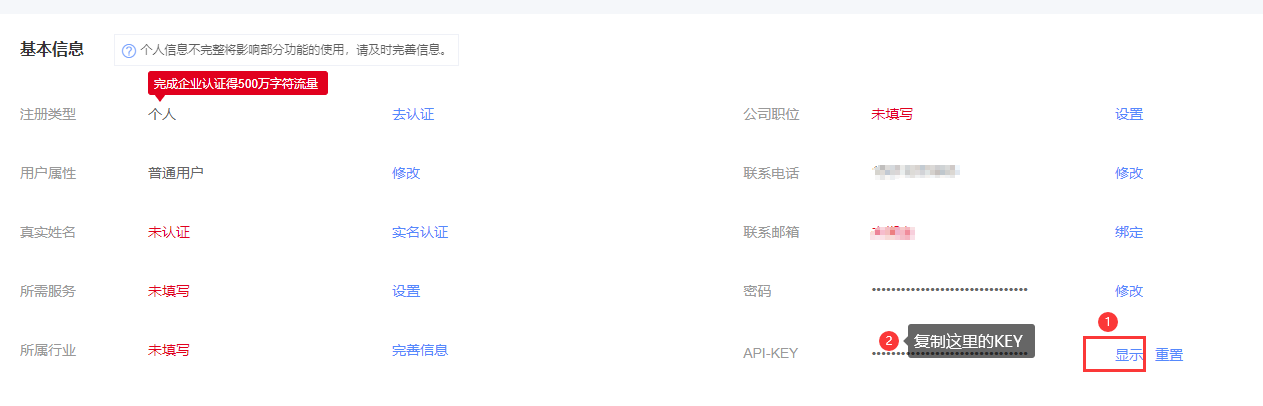 填到Zotero-pdf-translater的设置里面 然后就可以开始愉快的翻译了
填到Zotero-pdf-translater的设置里面 然后就可以开始愉快的翻译了 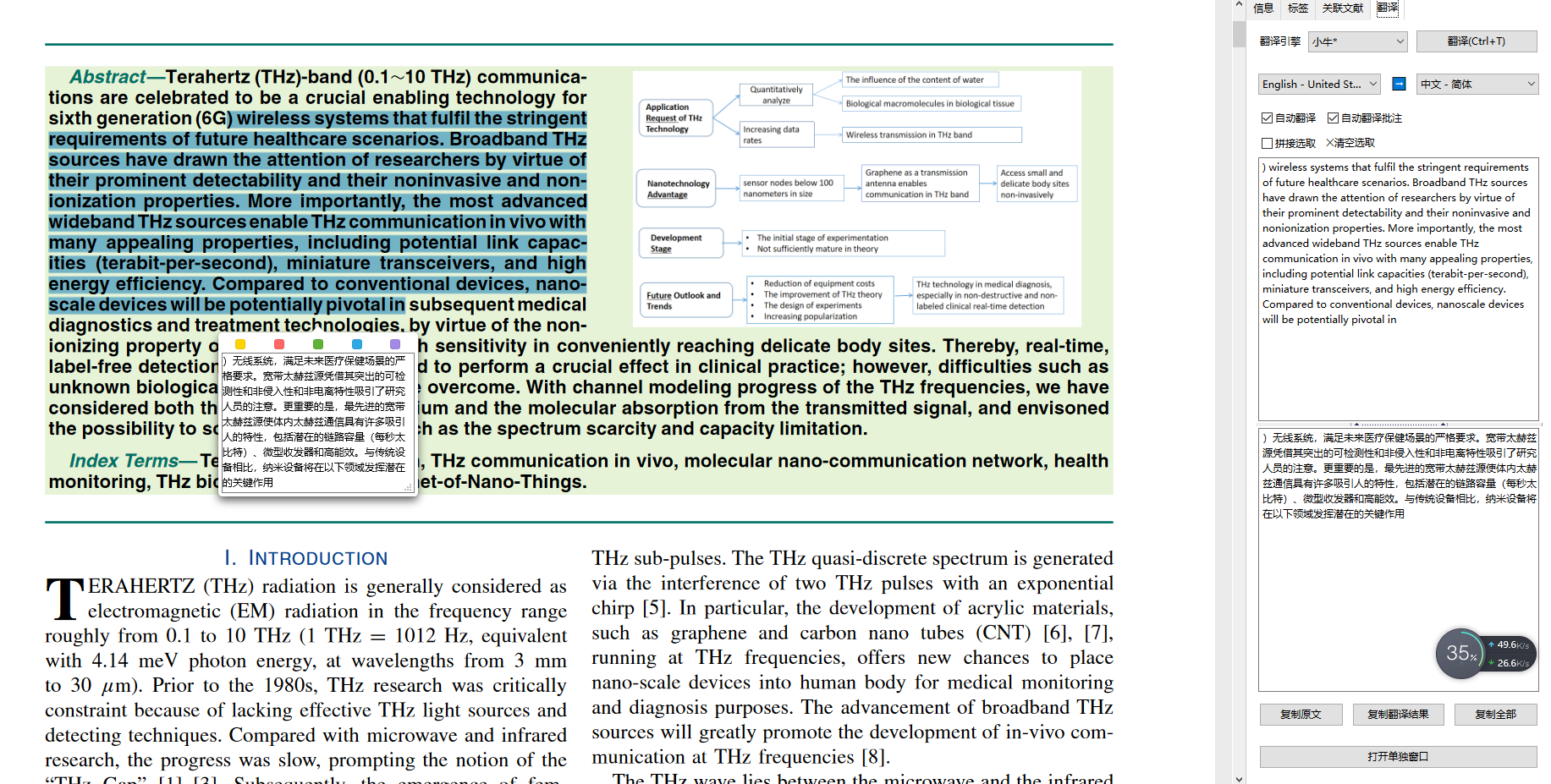

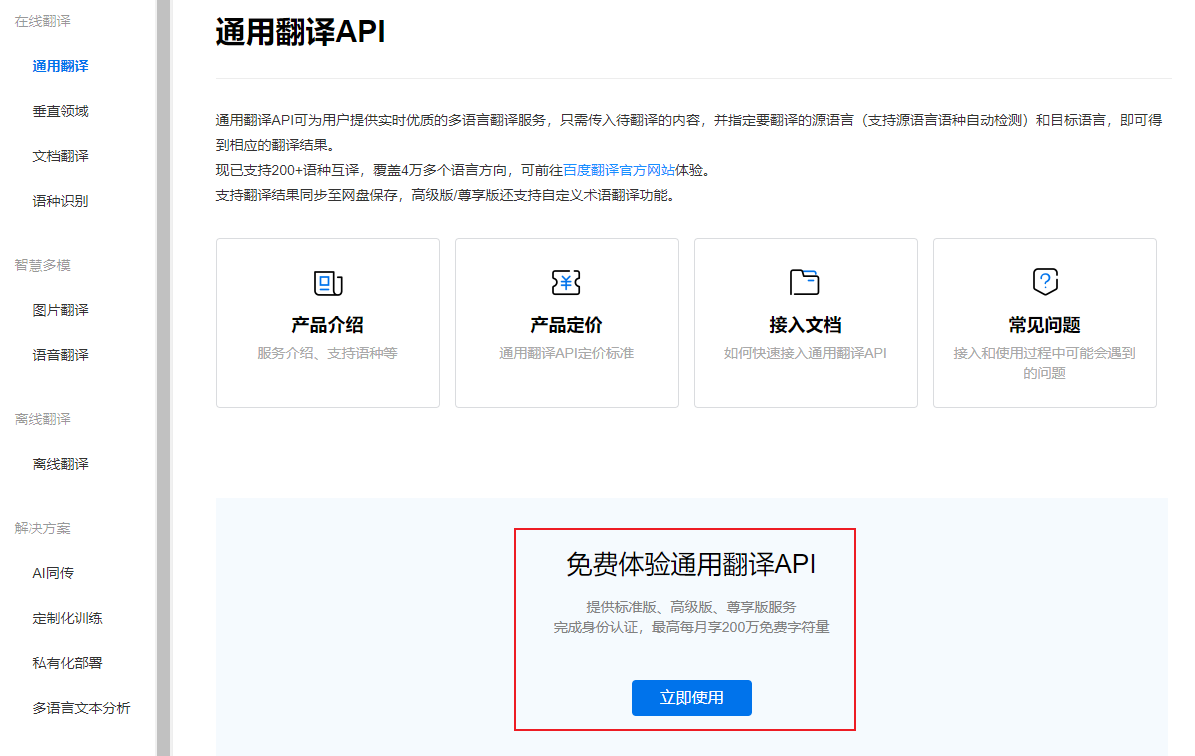 由于已经注册过了。。。所以没办法贴出来注册流程,有需要的上搜索引擎搜索一下。。。 注册完成后复制APP ID 和密钥
由于已经注册过了。。。所以没办法贴出来注册流程,有需要的上搜索引擎搜索一下。。。 注册完成后复制APP ID 和密钥  打开Translater的设置
打开Translater的设置 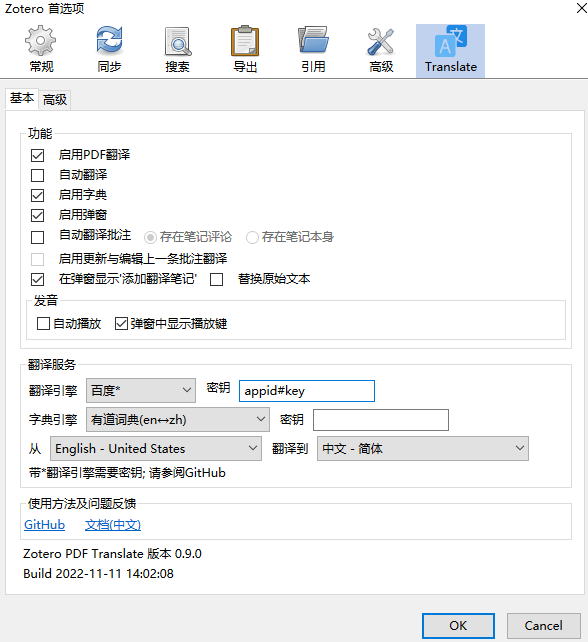 由于密钥的输入框只有一个,根据提示,要使用**拼接符“#”**来拼接APPID和KEY,粘贴APPID然后输入#接着粘贴密钥。(版本更新后有提示了!之前连提示都没有!!!)
由于密钥的输入框只有一个,根据提示,要使用**拼接符“#”**来拼接APPID和KEY,粘贴APPID然后输入#接着粘贴密钥。(版本更新后有提示了!之前连提示都没有!!!)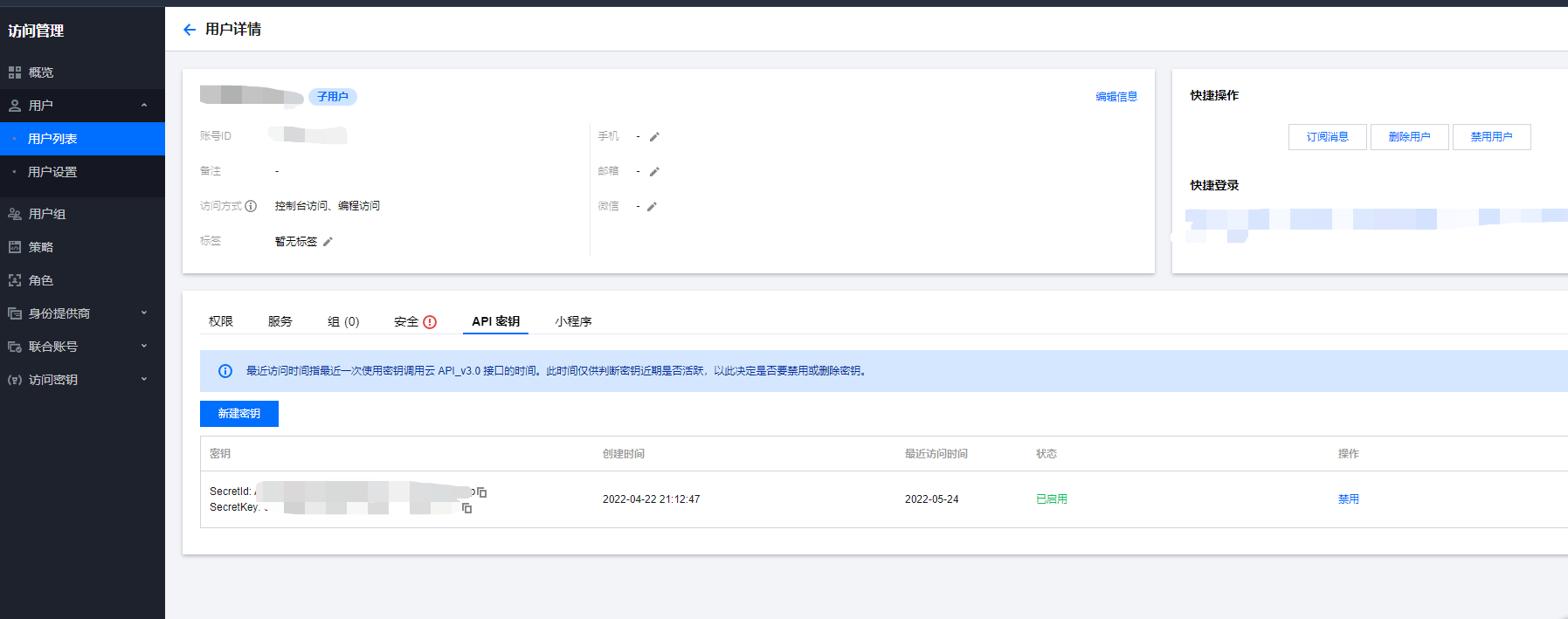 注册和创建流程。。。另行搜索。 同样也需要用拼接符# 来连接 具体格式 SecretId#SecretKey#Region(default ap-shanghai)#ProjectId(default 0) 其中 Region 和 ProjectId 可以不填 SecretId和 SecretKey这两个是必须要有的 所以最简的格式是 SecretId#SecretKey
注册和创建流程。。。另行搜索。 同样也需要用拼接符# 来连接 具体格式 SecretId#SecretKey#Region(default ap-shanghai)#ProjectId(default 0) 其中 Region 和 ProjectId 可以不填 SecretId和 SecretKey这两个是必须要有的 所以最简的格式是 SecretId#SecretKey 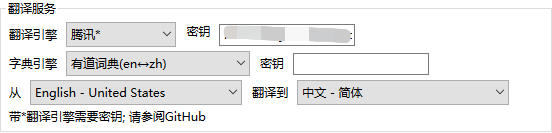 彩云小译令牌页面 彩云的翻译引擎,每个月也是100w字符的流量,每个月会自动刷新。 这个只需要一个令牌就可以了,不需要id+key。
彩云小译令牌页面 彩云的翻译引擎,每个月也是100w字符的流量,每个月会自动刷新。 这个只需要一个令牌就可以了,不需要id+key。 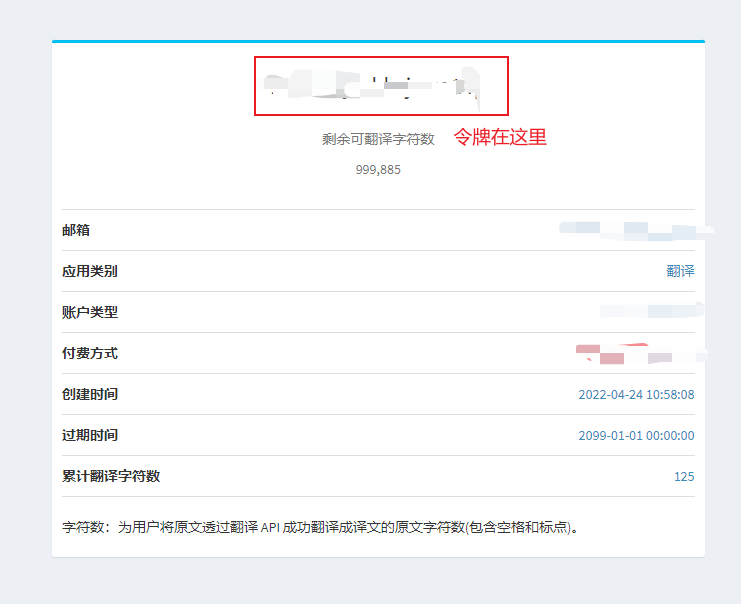 有道智云 不怎么用所以不知道是怎么收费的,有懂得的可以讲一下白嫖的策略
有道智云 不怎么用所以不知道是怎么收费的,有懂得的可以讲一下白嫖的策略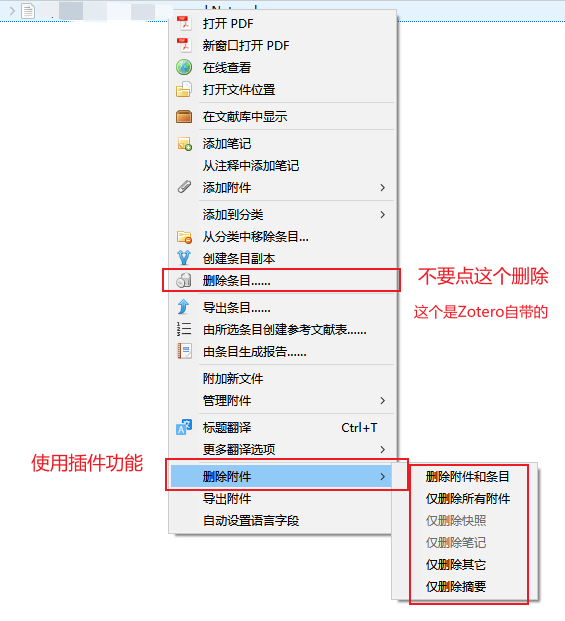

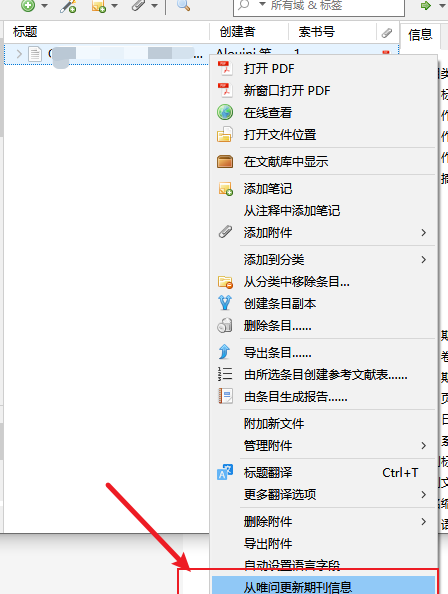
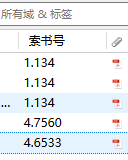 要注意,不是所有的期刊论文都是有影响因子的。像一些会议,或者说新发表的文章都很可能查不到影响因子。
要注意,不是所有的期刊论文都是有影响因子的。像一些会议,或者说新发表的文章都很可能查不到影响因子。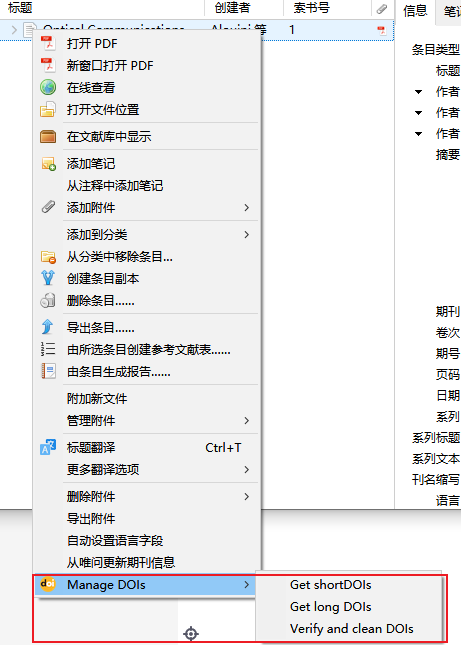
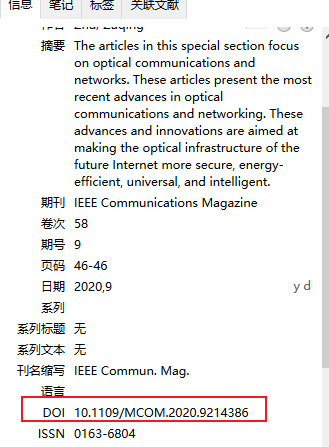
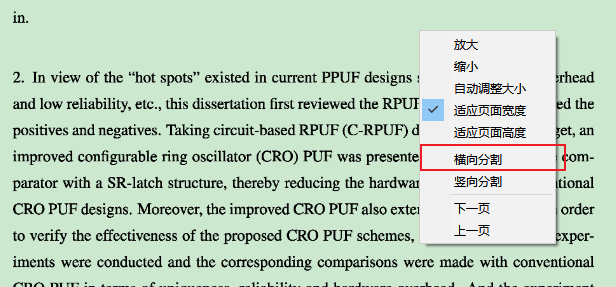 点击边缘,调整分割大小
点击边缘,调整分割大小 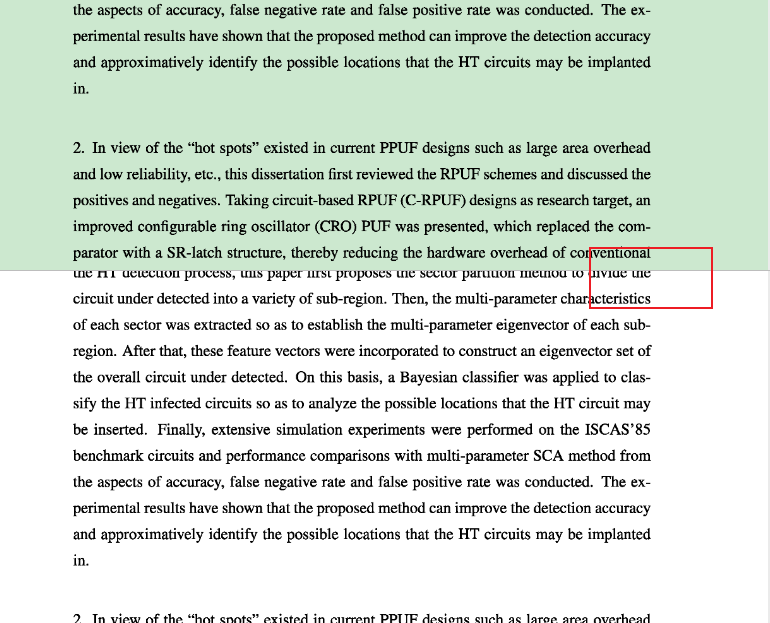 将分割屏拉到参考文献部分
将分割屏拉到参考文献部分